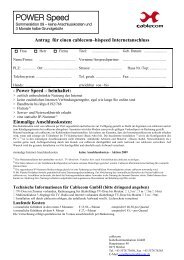LC Mini Kabel HD USB V.183
LC Mini Kabel HD USB V.183
LC Mini Kabel HD USB V.183
Sie wollen auch ein ePaper? Erhöhen Sie die Reichweite Ihrer Titel.
YUMPU macht aus Druck-PDFs automatisch weboptimierte ePaper, die Google liebt.
Bedienungsanleitung<br />
Digitaler <strong>HD</strong>TV<br />
DVB-C Receiver<br />
<strong>HD</strong>MI – <strong>USB</strong><br />
DEUTSCH<br />
<strong>LC</strong> <strong>Mini</strong> <strong>Kabel</strong> <strong>HD</strong> <strong>USB</strong>_V.0183
Inhalt<br />
- 2 -<br />
Inhalt<br />
Inhalt .......................................................................................................................................2<br />
Allgemeines.............................................................................................................................3<br />
Sicherheits- und Aufstellhinweise ............................................................................................3<br />
Leisten Sie einen Beitrag zum Umweltschutz ..........................................................................6<br />
Bedienelemente, Anzeigen und Anschlüsse ...........................................................................6<br />
Bedienelemente, Anzeigen und Anschlüsse ............................................................................7<br />
Anschließen des Receivers .....................................................................................................8<br />
Fernbedienung ........................................................................................................................9<br />
Erstinstallation .......................................................................................................................10<br />
Bedienung des Receivers......................................................................................................13<br />
EPG – Elektronischer Programmführer..................................................................................15<br />
Einstellungen.........................................................................................................................15<br />
Einstellungen – Allgemein ................................................................................................16<br />
Einstellungen – Bild..........................................................................................................17<br />
Einstellungen – Ton..........................................................................................................19<br />
Einstellungen – Untertitel..................................................................................................20<br />
Einstellungen – Bildschirmgrafik (Option) .........................................................................20<br />
Einstellungen – Kindersicherung ......................................................................................21<br />
Kindersicherung - Gerätesperre .......................................................................................21<br />
Kindersicherung – PIN ändern..........................................................................................21<br />
Installation .............................................................................................................................22<br />
Installation – Sendersuche ...............................................................................................22<br />
Installation – Werkszustand..............................................................................................24<br />
Installation – Softwareupdate ...........................................................................................25<br />
Installation – Kartenleser (Smartcard Reader) - optional...................................................27<br />
Senderliste ............................................................................................................................28<br />
Senderliste – Gesamtliste bearbeiten ...............................................................................28<br />
Senderliste – Favoritenliste bearbeiten.............................................................................28<br />
Senderliste – Alle Programme löschen.............................................................................29<br />
Timer.....................................................................................................................................30<br />
Timer – Aufnahme-Timer..................................................................................................30<br />
Timer – Sleep-Timer.........................................................................................................31<br />
Information ............................................................................................................................32<br />
Videotext ...............................................................................................................................32<br />
Anschluß des Receivers an einen PC (Option) ......................................................................33<br />
Software-Update über <strong>USB</strong>-Schnittstelle (Option)..................................................................34<br />
Senderlistentransfer über <strong>USB</strong>-Schnittstelle (Option).............................................................34<br />
Anschluß externer Aufnahmespeicher (Option) .....................................................................35<br />
Aufnahmeliste........................................................................................................................36<br />
Aufnahmen umbenennen .................................................................................................37
Betrieb mit externem Aufnahmespeicher (Option)..................................................................38<br />
Aufnahme.........................................................................................................................38<br />
Programmwahl während einer Aufnahme.........................................................................38<br />
Timeshift-Funktion............................................................................................................39<br />
Wiedergabe......................................................................................................................39<br />
Auswahl der Audio-Spur bei Aufnahmen ..........................................................................39<br />
Schneller Vor- und Rücklauf.............................................................................................40<br />
Marken setzen und verwalten ................................................................................................41<br />
Fehlersuche...........................................................................................................................42<br />
Technische Daten..................................................................................................................43<br />
Allgemeines<br />
Garantie<br />
Die Garantiezeit beginnt mit dem Kauf des Gerätes. Diesen Zeitpunkt weisen Sie bitte durch<br />
den Kaufbeleg (Kassenzettel, Rechnung, Lieferschein u. ä.) nach. Bewahren Sie diese<br />
Unterlagen bitte sorgfältig auf. Unsere Garantieleistung richtet sich nach unseren, zum<br />
Zeitpunkt des Kaufes gültigen, Garantiebedingungen. Bringen Sie im Reparaturfall bitte das<br />
Gerät zu Ihrem Fachhändler oder senden Sie es dorthin ein.<br />
Sicherheits- und Aufstellhinweise<br />
Alle von uns vertriebenen Geräte entsprechen den bei Kauf gültigen<br />
Sicherheitsbestimmungen und sind bei bestimmungsgemäßem Gebrauch grundsätzlich<br />
sicher! Beachten Sie bitte die nachfolgenden Hinweise, um mögliche Gefahren,<br />
Beschädigungen oder Fehlfunktionen zu vermeiden:<br />
Aufstellort<br />
Das Gerät ist mit dem CE-Zeichen gekennzeichnet und entspricht damit den<br />
wesentlichen Anforderungen der Europäischen Richtlinien 2004/108/EG,<br />
elektromagnetische Verträglichkeit und 2006/95/EG, elektrische Sicherheit.<br />
Stellen Sie das Gerät auf einen festen, sicheren und horizontalen Untergrund. Sorgen Sie für<br />
gute Belüftung. Stellen Sie das Gerät nicht auf Betten, Sofas, weiche Teppiche oder ähnliche<br />
Oberflächen, da hierbei die Lüftungsschlitze am Boden verdeckt werden und die notwendige<br />
Luftzirkulation unterbrochen wird. Stellen Sie sicher, dass die Lüftungsschlitze am Gerät nicht<br />
abgedeckt sind. z. B. durch darauf liegende Zeitungen, Tischdecken, Gardinen oder<br />
dergleichen. Dies könnte möglicherweise zu einem Gerätebrand führen.<br />
Die maximale Umgebungstemperatur für das Gerät und das beiliegende Steckernetzteil<br />
beträgt: +35° C.<br />
Das Gerät darf nicht in der Nähe von Wärmequellen (z. B. Heizung, Ofen, etc.) aufgestellt<br />
werden. Generell darf das Gerät nur an solchen Orten betrieben werden, wo es vor<br />
Erwärmung durch externe Wärmequellen geschützt ist und auch nicht direkter oder indirekter<br />
Erwärmung durch Sonneneinstrahlung ausgesetzt ist.<br />
Die beim Betrieb entstehende Wärme muss durch ausreichende Luftzirkulation abgeführt<br />
werden. Deshalb darf das Gerät nicht abgedeckt oder in einem geschlossenen Schrank<br />
untergebracht werden.<br />
Darauf ist auch zu achten, wenn das Gerät mit einer IR-Maus (optional) ausgestattet ist und<br />
- 3 -
- 4 -<br />
Sicherheits- und Aufstellhinweise<br />
z. B. hinter dem Fernsehgerät positioniert wird.<br />
Sorgen Sie für einen Freiraum von mindestens 10 cm um das Gerät. Heizungen oder andere<br />
Wärmequellen in Gerätenähe können zu Fehlfunktionen oder Beschädigungen des Gerätes<br />
führen. Es dürfen keine offenen Brandquellen, wie z.B. brennende Kerzen auf das Gerät<br />
gestellt werden.<br />
Durch die Wärmeentwicklung des Gerätes und durch die Gummifüße können in Verbindung<br />
mit Möbeloberflächen Farbveränderungen hervorgerufen werden. Stellen Sie das Gerät<br />
gegebenenfalls auf eine geeignete Unterlage.<br />
Der Standort darf nicht in Räumen mit hoher Luftfeuchtigkeit, z.B. Küche oder Sauna, gewählt<br />
werden, da Niederschläge von Kondenswasser zur Beschädigung des Gerätes führen<br />
können. Das Gerät darf nicht in tropischem Klima verwendet werden.<br />
Das Gerät ist für die Verwendung in trockener Umgebung und in gemäßigtem Klima<br />
vorgesehen und darf nicht Tropf- oder Spritzwasser ausgesetzt werden.<br />
Wird das Gerät von einem kalten an einen warmen Ort gebracht kann Kondensfeuchtigkeit im<br />
Gerät entstehen. Das Gerät einige Stunden ausgeschaltet lassen.<br />
Netzanschluss<br />
ACHTUNG:<br />
Verwenden Sie ausschließlich das mitgelieferte Original-Steckernetzteil!<br />
Das Gerät darf auf keinen Fall an einer anderen Stromquelle (z. B. Autobatterie)<br />
angeschlossen werden!<br />
Das Steckernetzteil darf nur an eine Netzspannung von 230 V~/50 Hz angeschlossen werden.<br />
Das Steckernetzteil muss jederzeit erreichbar sein, um das Gerät vom Netz trennen zu<br />
können. Das Steckernetzteil nur an einer geerdeten Netzsteckdose anschließen!<br />
Das Steckernetzteil des Gerätes darf erst angeschlossen werden, nachdem alle <strong>Kabel</strong><br />
vorschriftsmäßig am Receiver angeschlossen sind. Wenn das Steckernetzteil des Gerätes<br />
defekt ist bzw. wenn das Gerät sonstige Schäden aufweist, darf es nicht in Betrieb genommen<br />
werden.<br />
Vermeiden Sie den Kontakt des Gerätes mit Wasser oder Feuchtigkeit. Nehmen Sie das<br />
Gerät nicht in der Nähe von Badewannen, Swimmingpools oder spritzendem Wasser in<br />
Betrieb.<br />
Stellen Sie keine Behälter mit Flüssigkeit, z.B. Blumenvasen, auf das Gerät. Diese könnten<br />
umfallen, und die auslaufende Flüssigkeit kann zu erheblicher Beschädigung bzw. zum Risiko<br />
eines elektrischen Schlages führen.<br />
Ziehen Sie unbedingt sofort das Steckernetzteil aus der Steckdose, falls unbeabsichtigt<br />
Flüssigkeiten oder Fremdkörper ins Gerät gelangt sind. Vor Wiederverwendung das Gerät von<br />
einem Fachmann überprüfen lassen.<br />
Öffnen Sie das Steckernetzteil oder das Gerät auf keinen Fall – dies darf nur der Fachmann.<br />
Kinder nicht unbeaufsichtigt am Gerät hantieren lassen. Fremdkörper, z.B. Nadeln, Münzen,<br />
etc., dürfen nicht in das Innere des Gerätes fallen.<br />
Die Anschlusskontakte auf der Geräterückseite nicht mit metallischen Gegenständen oder den<br />
Fingern berühren. Die Folge können Kurzschlüsse sein.<br />
Das Gerät nicht in der Nähe von Geräten aufstellen, die starke Magnetfelder erzeugen (z.B.<br />
Motoren, Lautsprecher, Transformatoren). Verwenden Sie einen geeigneten, leicht<br />
zugänglichen Netzanschluss und vermeiden Sie die Verwendung von Mehrfachsteckdosen!
- 5 -<br />
Sicherheits- und Aufstellhinweise<br />
Steckernetzteil nicht mit nassen Händen anfassen, Gefahr eines elektrischen Schlages! Bei<br />
Störungen oder Rauch- und Geruchsbildung aus dem Gehäuse sofort Steckernetzteil aus der<br />
Steckdose ziehen!<br />
Sollten Wasser oder Fremdkörper ins Geräteinnere gelangt sein oder wurde das<br />
Steckernetzteil beschädigt, darf das Gerät nicht in Betrieb genommen werden. Das Gerät<br />
muss vorher von einem Fachmann (Technischer Kundendienst) überprüft bzw. repariert<br />
werden.<br />
Ziehen Sie vor Ausbruch eines Gewitters Antennenstecker und Steckernetzteil.<br />
Vor dem Anschließen des Fernsehers an den Receiver muss der Netzstecker des Fernsehers<br />
aus der Steckdose gezogen werden. Es besteht sonst die Gefahr, dass der Fernseher<br />
beschädigt wird.<br />
Wenn das Gerät längere Zeit nicht benutzt wird, z.B. vor Antritt einer längeren Reise, ziehen<br />
Sie das Steckernetzteil aus der Steckdose.<br />
Entnehmen Sie auch die Batterien der Fernbedienung, da diese auslaufen und die<br />
Fernbedienung beschädigen können.<br />
Reinigung und Pflege<br />
Vor dem Reinigen muß der Receiver von der Stromversorgung getrennt werden<br />
(Steckernetzteil ziehen).<br />
Verwenden Sie zum Reinigen ein trockenes weiches Tuch. Verwenden Sie keine<br />
Reinigungslösungen, welche die Oberfläche des Gerätes angreifen. Sprühen Sie den Reiniger<br />
niemals direkt auf das Gerät.<br />
Entsorgungshinweis für Verpackungen<br />
Verpackungen und Packhilfsmittel sind recyclingfähig und sollen grundsätzlich der<br />
Wiederverwertung zugeführt werden.<br />
Verpackungsmaterialien wie z. B. Folienbeutel gehören nicht in Kinderhände.<br />
Hinweise zum Umweltschutz<br />
Wenn dieses Gerät eines Tages ausgedient hat, sollten Sie es nicht einfach in<br />
den Hausmüll werfen. Sicher gibt es in Ihrer Gemeinde einen Wertstoff- oder<br />
Recyclinghof, über den Altgeräte angenommen und einer Verwertung zugeführt<br />
werden.<br />
Richtiger Umgang mit Batterien<br />
Batterien dürfen nicht Hitze wie extremen Sonnenschein, Feuer oder Ähnlichem ausgesetzt<br />
werden.<br />
Batterien können Giftstoffe enthalten. Achten Sie darauf, dass Batterien nicht in die Hände<br />
von Kindern gelangen. Kinder könnten Batterien in den Mund nehmen und verschlucken.<br />
Auslaufende Batterien können Beschädigungen an der Fernbedienung verursachen. Wenn<br />
der Receiver längere Zeit nicht benutzt wird, nehmen Sie die Batterien aus der<br />
Fernbedienung.<br />
Batterien können Giftstoffe enthalten, die die Umwelt schädigen. Entsorgen Sie die Batterien<br />
deshalb unbedingt entsprechend der geltenden gesetzlichen Bestimmungen. Werfen Sie die<br />
Batterien niemals in den normalen Hausmüll.
Leisten Sie einen Beitrag zum Umweltschutz<br />
Entnehmen Sie auch die Batterien der Fernbedienung, da diese auslaufen und die<br />
Fernbedienung beschädigen können. Normale Batterien dürfen nicht geladen, erhitzt oder ins<br />
offene Feuer geworfen werden (Explosionsgefahr!).<br />
Leisten Sie einen Beitrag zum Umweltschutz<br />
Batterien/Akkus gehören nicht in den Hausmüll. Als Verbraucher sind Sie gesetzlich<br />
verpflichtet, gebrauchte Batterien zurückzugeben. Sie können Ihre alten Batterien bei<br />
öffentlichen Sammelstellen Ihrer Gemeinde oder überall dort abgeben, wo Batterien der<br />
betreffenden Art verkauft werden<br />
Diese Zeichen finden Sie auf schadstoffhaltigen Batterien:<br />
Pb = Batterie enthält Blei<br />
Cd = Batterie enthält Cadmium<br />
Hg = Batterie enthält Quecksilber<br />
Montage der Gummifüße<br />
Dem Digital-Receiver sind 4 selbstklebende Gummifüße beigepackt.<br />
Diese können Sie an der Unterseite des Receivers anbringen.<br />
• Gummifüße von der Trägerfolie abziehen<br />
• Gummifüße in die entsprechenden Markierungen (siehe Zeichnung) am Boden kleben.<br />
Die Gummifüße fest am Boden andrücken<br />
- 6 -
Bedienelemente, Anzeigen und Anschlüsse<br />
Gerätevorderseite<br />
1 Displayanzeige oder 1a LED-Anzeige:<br />
Bedienelemente, Anzeigen und Anschlüsse<br />
Displayanzeige LED<br />
- rot Receiver im Standby-Betrieb.<br />
Programmanzeige grün Receiver ist eingeschaltet<br />
rEC. Timer ist aktiviert<br />
10 Kartenleser für Smartcard (optional)<br />
Geräterückseite<br />
2 Anschluß für Steckernetzteil +12V (Die Angabe zur Stromaufnahme finden Sie auf<br />
dem Serien-Nr. Etikett auf der Unterseite des Receivers).<br />
3 TV-Scartbuchse zum Anschluss des Receivers an einen Fernseher.<br />
4 <strong>HD</strong>MI-Buchse für digitale Audio- und Videosignale zum Anschluss an einen<br />
Fernseher<br />
5 <strong>USB</strong>-Buchse zum Anschluß eines externen Aufnahmespeichers und<br />
Schnittstelle für Software-Update (Option)<br />
6 RF Digital Input – Antennenbuchse für <strong>Kabel</strong>anschluss.<br />
7 RF Output - HF-Ausgang zum Anschluß für ein HF-<strong>Kabel</strong> zur Antennenbuchse des<br />
Fernsehers oder Videorecorders.<br />
Geräteseite<br />
8 Optische Ausgangsbuchse für DOLBY DIGITAL-Signal.<br />
9 RJ-11-Buchse: IR-Anschluß für Infrarot-Maus und Schnittstelle für Softwareupdate<br />
- 7 -
Anschließen des Receivers<br />
Antenne anschließen<br />
- 8 -<br />
Anschließen des Receivers<br />
Antennenkabel von der <strong>Kabel</strong>anschlussdose an die Buchse RF INPUT DIGITAL (6) des<br />
Receivers anschließen.<br />
Die Buchse RF OUTPUT (7) des Receivers kann über ein HF-<strong>Kabel</strong> mit der Antennenbuchse<br />
des Fernsehgerätes verbunden werden (Durchschleiffunktion für analoge Programme).<br />
Fernsehgerät anschließen<br />
Verbinden Sie den Receiver (<strong>HD</strong>MI-Buchse (4) oder alternativ TV-Scartbuchse(3)) und den<br />
Fernseher mit einem <strong>HD</strong>MI- bzw. einem Scart-<strong>Kabel</strong>.<br />
Digitalen Mehrkanal-Verstärker anschließen (Option)<br />
Der Receiver verfügt optional über eine optische AUDIO OUT Buchse (8) für das DOLBY<br />
DIGITAL Signal.<br />
Verbinden Sie die Buchse über ein entsprechendes <strong>Kabel</strong> mit Ihrem Mehrkanal-Verstärker.<br />
Externe Aufnahmespeicher anschließen<br />
An die <strong>USB</strong>-Buchse (5) können externe Aufnahmespeicher zum Aufzeichnen von Sendungen<br />
angeschlossen werden.<br />
Wichtiger Hinweis:<br />
• Der Receiver muss immer in den Standby-Betrieb geschaltet werden, bevor<br />
ein Aufnahmespeicher an der <strong>USB</strong>-Buchse an- oder abgesteckt wird.<br />
• Beachten Sie beim Anschluss von Geräten an die <strong>USB</strong>-Schnittstelle, dass<br />
diese nur für <strong>USB</strong>2.0-Speichermedien mit einer max. Stromaufnahme von<br />
700mA und mit einer maximalen Speicherkapazität von 1 TB ausgelegt ist.<br />
IR-Maus anschließen (Option)<br />
Um den Receiver „unsichtbar“ aufzustellen, können Sie an der RJ-11-Buchse IR-DATA (9)<br />
eine sogenannte IR-Maus anschließen. Diese muß so positioniert werden, daß sie die Signale<br />
der Fernbedienung empfangen kann.<br />
In die IR-Maus ist eine 2farbige Leuchtdiode (LED) integriert, die den Betriebszustand des<br />
Receivers anzeigt: LED leuchtet rot - Receiver im Standby-Betrieb<br />
LED leuchtet grün - Receiver ist eingeschaltet<br />
Achten Sie bei der Aufstellung des Receivers unbedingt auf die Sicherheits- und<br />
Aufstellhinweise.<br />
Steckernetzteil anschließen<br />
DC-Stecker des beigepackten Steckernetzteils in die Buchse DC-INPUT +12 V (2) des<br />
Receivers stecken.<br />
Einsetzen der Batterien in die Fernbedienung<br />
Öffnen Sie den Batteriefachdeckel an der Unterseite der Fernbedienung und setzen Sie die<br />
beiden Batterien 1,5 V (Typ: AAA) ein. Achten Sie dabei auf richtige Polung!<br />
HINWEIS:<br />
Wenn einzelne Fernbedienbefehle nicht mehr oder nicht richtig ausgeführt werden, sollte der<br />
Batteriesatz erneuert werden. Batterien dürfen nicht übermäßiger Wärme ausgesetzt werden.<br />
Trockenbatterien dürfen nicht geladen werden.
Fernbedienung<br />
- 9 -<br />
Fernbedienung
Erstinstallation<br />
- 10 -<br />
Erstinstallation<br />
Nachdem Sie die Sicherheitshinweise durchgelesen haben, und die im Kapitel Anschließen<br />
des Receivers beschriebenen Schritte erfolgreich durchlaufen wurden, verbinden Sie das<br />
Gerät mit dem Stromnetz. Bei der ersten Inbetriebnahme des Gerätes erscheint das<br />
Willkommen-Fenster des Installationsassistenten. Mit Hilfe des Installationsassistenten<br />
können Sie auf einfachste Weise die wichtigsten Einstellungen des Digital-Receivers<br />
vornehmen.<br />
Willkommen<br />
Menüsprache<br />
Menüsprache [1/14]<br />
Im ersten Installationsschritt wählen Sie mit den Tasten ▲ oder<br />
▼ die gewünschte Sprache aller Menüs aus und bestätigen dies<br />
mit OK.<br />
Land<br />
Im nächsten Schritt legen Sie fest in welchem Land Ihr Digital-<br />
Receiver betrieben wird. Die Auswahl des Landes erfolgt mit den<br />
Tasten ▲ oder ▼ und wird mit OK bestätigt. Mit der Taste EXIT<br />
gelangen Sie wieder in den ersten Installationsschritt und können<br />
somit jederzeit Fehleingaben korrigieren.<br />
HINWEIS:<br />
Die Auswahl des Landes beeinflusst die Sortierung der<br />
Senderliste.<br />
Im nächsten Schritt des Installationsassistenten wählen Sie mit<br />
den Tasten ▲▼ die Netzwerkparameter Ihres<br />
<strong>Kabel</strong>netzbetreibers aus.<br />
Wenn Sie sich nicht sicher sind welcher Modulationstyp von<br />
Ihrem <strong>Kabel</strong>netzbetreiber verwendet wird, dann wählen Sie mit<br />
den Tasten ▲▼ “QAM-ALL“ für eine automatische Sendersuche.<br />
Sie müssen lediglich die entsprechende Symbolrate (6.111MS,<br />
6.875MS oder 6.900MS) wählen.<br />
Deutsch<br />
English<br />
Italiano<br />
Suomi<br />
Francais<br />
Čeština<br />
Türkçe<br />
Willkommen<br />
Land [1/12]<br />
Deutschland<br />
Österreich<br />
Schweiz<br />
Italien<br />
Griechenland<br />
Portugal<br />
Ungarn<br />
Willkommen<br />
Netzwerk<br />
6.900MS – QAM256<br />
6.900MS – QAM64<br />
6.900MS – QAM128<br />
6.875MS – QAM256<br />
6.875MS – QAM64<br />
6.875MS – QAM128<br />
6.111MS – QAM256<br />
6.111MS – QAM64<br />
6.111MS – QAM128<br />
6.900 MS – QAM-ALL<br />
6.875 MS – QAM-ALL<br />
6.111 MS – QAM-ALL
D E U T S C H L A N D:<br />
<strong>Kabel</strong> Deutschland: 6.900MS - QAM256<br />
6.900MS - QAM64<br />
<strong>Kabel</strong> Baden Württemberg: 6.900MS - QAM256<br />
6.900MS - QAM64<br />
Unitymedia: 6.900MS - QAM256<br />
(ehem. ish/iesy) 6.900MS - QAM64<br />
Orion Cable: 6.900MS - QAM64<br />
(ewt, Tele Columbus, primacom)<br />
NetCologne: 6.900MS - QAM256<br />
neu.sw: 6.900MS - QAM64<br />
6.900MS - QAM256<br />
S+K-Netz Halle 6.900MS - QAM64<br />
(www.servicekabel.de)<br />
RFT Brandenburg GmbH: 6.900MS - QAM256<br />
6.900MS - QAM64<br />
6.875MS - QAM64<br />
wilhelm.tel 6.900MS - QAM256<br />
6.900MS - QAM64<br />
willy.tel 6.900MS - QAM256<br />
6.900MS - QAM64<br />
ÖSTERREICH:<br />
Salzburg AG: 6.900MS - QAM256<br />
Liwest: 6.900MS - QAM256<br />
Nachfolgend sehen Sie die Parameter einiger <strong>Kabel</strong>netzbetreiber.<br />
Sie können die Angaben auch bei Ihrem <strong>Kabel</strong>netzbetreiber erfragen.<br />
- 11 -<br />
Erstinstallation
Sendersortierung<br />
Im letzten Schritt der Erstinstallation werden Sie gefragt, ob die<br />
Sender, welche im Suchlauf gefunden werden, automatisch<br />
sortiert werden sollen.<br />
Hinweis: Diese Funktion ist nur wirksam, wenn entsprechende<br />
Programmlisten-Informationen von den Sendern<br />
ausgestrahlt werden.<br />
Wählen Sie mit den Tasten ▲ oder ▼ Manuell oder Automatisch und bestätigen dies mit OK.<br />
Manuell: Senderreihenfolge bleibt unverändert<br />
Automatisch: Sender werden automatisch sortiert<br />
Es erscheint das Menü für die automatische Sendersuche und der Suchlauf wird gestartet.<br />
Während der Suche wird im Fenster Status: Suche läuft... angezeigt. Die neu gefunden TV-<br />
und Radioprogramme werden aufgelistet. Ist die Suche abgeschlossen, erscheint die<br />
Einblendung Status: Beendet.<br />
Verlassen Sie dann das Suchlauf-Menü mit EXIT.<br />
Hinweis: Im Menü „Einstellung-Allgemein“ kann die Funktion „Sendersortierung“ auch später<br />
geändert werden.<br />
- 12 -<br />
Willkommen<br />
Sendersortierung<br />
Manuell<br />
Automatisch
Bedienung des Receivers<br />
Ein- und Ausschalten<br />
- 13 -<br />
Bedienung des Receivers<br />
Hinweise:<br />
1. Der Receiver verfügt optional über eine energiesparende „Low-Power-Standby-<br />
Schaltung“.<br />
Ist diese Funktion eingeschaltet, dann beträgt die Leistungsaufnahme des Receivers im<br />
Standby-Modus weniger als 1 Watt.<br />
Diese Funktion kann im Menü „Einstellungen/Allgemein“ ein- oder ausgeschaltet werden.<br />
• Ist die Funktion eingeschaltet, dann dauert der Einschaltvorgang ca. 10 Sekunden<br />
(Displayanzeige: „boot“).<br />
Der Receiver startet nach dem Einschalten mit dem zuletzt aktiven Programmplatz und<br />
dem zuletzt aktiven Modus (TV, Radio oder Favorit).<br />
• Ist die Funktion ausgeschaltet, dann startet der Receiver nach dem Einschalten sofort mit<br />
dem zuletzt aktiven Programmplatz und Modus (TV, Radio oder Favorit).<br />
2. Zusätzlich verfügt das Gerät über die Funktion „Auto-Standby“.<br />
Diese Funktion kann im Menü „Einstellungen/Allgemein“ ein- oder ausgeschaltet werden.<br />
Ist „Auto-Standby“ aktiviert (EIN), dann schaltet der Receiver nach 3 Stunden Laufzeit in<br />
den Standby-Betrieb. Voraussetzung: Es darf kein Timer aktiv oder programmiert sein<br />
und es dürfen keine Tasten auf der Fernbedienung oder am Gerät betätigt werden.<br />
- Sie können den Receiver mit den Tasten , oder mit einer der Zifferntasten<br />
einschalten.<br />
- Der Digital-Receiver wird mit der Taste in Bereitschaft (Stand-By) geschaltet.<br />
Displayanzeige: -<br />
HINWEIS: Nur durch Ziehen des Steckernetzteils ist der Digitalreceiver vollständig vom<br />
Stromnetz getrennt.<br />
Betriebsart wählen<br />
Sie können zwischen den Betriebsarten TV (Fernsehprogramme) und R (Radioprogramme)<br />
wählen.<br />
- Die gewünschte Betriebsart mit TV/R wählen.<br />
Lautstärke ändern<br />
- Gewünschte Lautstärke mit einstellen. Lautstärkeskala wird im Bild eingeblendet.<br />
Ton stumm schalten (Mute)<br />
• Taste drücken: Der Ton ist stumm geschaltet. Es erscheint ein Symbol in der rechten<br />
unteren Ecke des Bildschirmes.<br />
• Taste nochmals drücken: Der Ton ist wieder eingeschaltet.<br />
Audio Option<br />
Durch Drücken der Taste OPTION werden die Audio Optionen eingeblendet.<br />
Mit ▲ oder ▼ die gewünschte Audio Option wählen und mit OK aufrufen.<br />
Wird die Audio Option AC-3 (oder Äquivalentes) gewählt, dann wird standardmäßig „Bitstrom“<br />
über den SPDIF-Anschluss ausgegeben.
Programmwahl<br />
- 14 -<br />
Bedienung des Receivers<br />
1. Normales Umschalten:<br />
Programme schrittweise vor- und zurückschalten, dazu entsprechend oft drücken.<br />
Um Programmplätze schnell „durchzublättern“ die Tasten entsprechend lange<br />
gedrückt halten.<br />
2. Umschalten durch Direkteingabe:<br />
Ein- und mehrstellige Programmplatznummern mit 1-0 an der Fernbedienung eingeben und<br />
mit OK direkt aufrufen. Nicht belegte Programmplätze werden ignoriert.<br />
3. Auswahl der Programme aus den Senderlisten:<br />
Durch Drücken der LIST-Taste wird die zuletzt aktivierte Senderliste oder Favoritenliste<br />
eingeblendet. Senderliste mit ◄► „durchblättern“. Mit ▲ oder ▼ das gewünschte<br />
Programm wählen und mit OK aufrufen.<br />
Durch zweimaliges Drücken der Taste LIST wird folgendes Menü angezeigt:<br />
Liste wählen<br />
Favoritenliste<br />
Radioliste<br />
TV-Liste<br />
Alphabet<br />
Favoritenliste: Persönliche Liste Ihrer Lieblingsprogramme.<br />
Radioliste: Liste der gespeicherten Radioprogramme.<br />
TV-Liste: Liste der gespeicherten TV-Programme.<br />
Alphabet: Liste der gespeicherten TV- bzw. Radioprogramme in alphabetischer<br />
Reihenfolge<br />
Mit ▲ oder ▼ die gewünschte Liste wählen und mit OK aktivieren.<br />
Danach mit ▲ oder ▼ das gewünschte Programm wählen und mit OK aktivieren.<br />
In der Alphabet-Liste sind alle Programme alphabetisch geordnet. Um ein Programm zu<br />
suchen wechseln Sie mit in das Fenster mit den Buchstaben. Mit ▲ ▼ und ◄► den<br />
Anfangsbuchstaben des gesuchten Programms wählen und mit OK bestätigen. Nun wird<br />
die Seite der Senderliste angezeigt, auf der die Programme mit den entsprechenden<br />
Anfangsbuchstaben gespeichert sind. Mit wechseln Sie nun wieder in die Senderliste<br />
und wählen das gesuchte Programm mit ▲ ▼ und OK.<br />
4. Vom aktuellen zum zuletzt aktiven Programm schalten:<br />
Der Digitalreceiver merkt sich das zuletzt aktivierte Programm.<br />
- Mit vom aktuellen zum zuletzt aktiven Programm schalten.<br />
- Mit zum aktuellen Programm zurückschalten.<br />
Bei jedem Programmwechsel werden Titel und Sendezeit des laufenden und folgenden<br />
Programms eingeblendet. An der Verlaufsanzeige unter der Programmnummer können Sie<br />
den zeitlichen Fortschritt der aktuellen Sendung erkennen.<br />
Sie können diese Informationen auch durch Drücken der Taste OK aufrufen.
EPG – Elektronischer Programmführer<br />
- 15 -<br />
EPG – Elektronischer Programmführer<br />
DVB-konforme Sender bieten zu ihrem Programm Informationen wie den Titel, die Sendezeit<br />
und eine Beschreibung der Sendungen an.<br />
Die EPG-Informationen können nur aus der Grundbedienebene (keine Bildschirmeinblendung)<br />
aufgerufen werden.<br />
Durch Drücken der Taste EPG wird das Menü mit der Programmvorschau aufgerufen. Hier<br />
sehen Sie alle Sendungen mit den Sendezeiten, die der eingestellte Sender überträgt. Die<br />
aktuelle Sendung ist farblich hervorgehoben.<br />
In der Kopfzeile des Menüs werden der Programmname, das Datum und die aktuelle Uhrzeit<br />
dargestellt.<br />
Sobald der Doppelpunkt in der Uhrzeitanzeige blinkt, sind alle EPG-Daten des<br />
entsprechenden Senders komplett empfangen.<br />
Mit den Tasten können Sie die Programme wechseln ohne die Programmvorschau<br />
zu verlassen. Nach dem Programmwechsel wird sofort die Programmvorschau des gewählten<br />
Programms angezeigt. Der Programmname wird links in der Kopfzeile des Menüs angezeigt.<br />
Mit ▲ ▼ und ◄► wählen Sie die Sendung, über die Sie sich informieren wollen. Durch<br />
Drücken der Taste OK erhalten Sie ausführliche Informationen zu dieser Sendung. Mit den<br />
Tasten ▲ ▼ können Sie weiterblättern, falls der Textumfang für die Darstellung in einem<br />
Menüfenster nicht ausreicht.<br />
Mit EXIT werden die Einblendungen verlassen.<br />
Einstellungen<br />
Das Erste <strong>HD</strong> Mittwoch 10.11.2010<br />
20:07<br />
Im Menü Einstellungen wird die Grundfunktionalität des Receivers festgelegt.<br />
Lediglich die Zeitverschiebung (Winter-/Sommerzeit) muss evtl. korrigiert werden, damit die<br />
eingeblendete Uhrzeit und die Sendezeiten korrekt angezeigt werden.<br />
HINWEIS:<br />
Die verschiedenen Möglichkeiten der Bedienung werden in einer Einblendung am unteren<br />
Bildschirmrand erklärt.<br />
Mit den Tasten ◄► können die Einstellungen verändert werden. Beim Verlassen des Menüs<br />
(Taste EXIT) werden Sie aufgefordert die vorgenommenen Änderungen zu speichern (Ja)<br />
oder die vorherigen Einstellungen beizubehalten (Nein). Die entsprechende Auswahl treffen<br />
Sie mit den Tasten ◄► und bestätigen dies mit der Taste OK.
Digitalreceiver mit einschalten.<br />
Drücken Sie die Taste MENU.<br />
Das Hauptmenü wird angezeigt:<br />
Die erste Menüzeile Einstellungen ist markiert.<br />
Hinweis: Der Menüpunkt „Aufnahmespeicher“ wird nur dann<br />
eingeblendet, wenn an der <strong>USB</strong>-Buchse des Receivers ein<br />
externer Aufnahmespeicher angeschlossen ist.<br />
Drücken Sie die Taste OK.<br />
Es erscheint folgendes Menü:<br />
Mit den Tasten ▲▼ treffen Sie eine Auswahl und<br />
bestätigen diese mit OK.<br />
Einstellungen – Allgemein<br />
1) Zeitverschiebung<br />
Nach dem ersten Einschalten sollten Sie die<br />
Abweichung der Ortszeit von der empfangenen<br />
GMT-Zeit einstellen. Die Einstellung erfolgt mit den<br />
Tasten ◄►. Für Mitteleuropa gilt Winterzeit: +1.00<br />
Std. und Sommerzeit: +2.00 Std. Diese Einstellung<br />
müssen Sie nach dem Sommerzeitwechsel jeweils<br />
aktualisieren.<br />
2) Auswahl der Menüsprache<br />
Mit den Tasten ◄► wählen Sie die gewünschte<br />
Menüsprache.<br />
- 16 -<br />
Allgemein<br />
Hauptmenü<br />
Einstellungen<br />
Installation<br />
Senderliste<br />
Timer<br />
Information<br />
Aufnahmespeicher<br />
Einstellungen<br />
Allgemein<br />
Bild<br />
Ton<br />
Untertitel<br />
Bildschirmgrafik<br />
Kindersicherung<br />
Zeitverschiebung<br />
Menüsprache<br />
Startlautstärke<br />
<strong>HD</strong>MI Audio Bitstrom<br />
Auto Standby<br />
Low-Power-Standby<br />
Sendersortierung<br />
Senderaktualisierung<br />
3) Startlautstärke<br />
Mit den Tasten ◄► kann die Startlautstärke des Receivers eingestellt werden.<br />
Einstellungen<br />
+2.00 Std.<br />
Deutsch<br />
90%<br />
Aus<br />
Ein<br />
Ein<br />
Manuell<br />
Manuell<br />
4) <strong>HD</strong>MI Audio Bitstrom<br />
Mit den Tasten ◄► kann der <strong>HD</strong>MI Audio Bitstrom ein- und ausgeschaltet werden.<br />
Diese Funktion kann eingeschaltet werden, wenn an der <strong>HD</strong>MI-Buchse des Receivers ein<br />
Fernsehgerät mit integriertem AC3-Decoder angeschlossen ist. In diesem Fall muß im<br />
Menü „Einstellungen-Ton“ der Menüpunkt „Tonkanal Digital“ auf „komprimiert“ geschaltet<br />
werden.<br />
5) Auto-Standby<br />
Mit den Tasten ◄► kann die „Auto-Standby“-Funktion ein- und ausgeschaltet werden.<br />
Ist „Auto-Standby“ aktiviert (EIN), dann schaltet der Receiver nach 3 Stunden Laufzeit in<br />
den Standby-Betrieb. Voraussetzung: Es dürfen keine Tasten auf der Fernbedienung oder<br />
am Gerät betätigt werden.<br />
6) Low-Power-Standby<br />
Mit den Tasten ◄► kann die Low-Power-Standby-Funktion ein- und ausgeschaltet werden.<br />
(Funktion ein: Standby-Leistungsaufnahme unter 1 Watt).
- 17 -<br />
Einstellungen<br />
7) Sendersortierung<br />
In der Einstellung „Automatisch“ werden die Sender, welche im Suchlauf gefunden werden,<br />
automatisch sortiert.<br />
Hinweis: Diese Funktion ist nur wirksam, wenn entsprechende Programmlisten-Informationen<br />
von den Sendern ausgestrahlt werden.<br />
Mit den Tasten ◄► kann zwischen „Automatisch“ und „Manuell“ gewählt werden.<br />
In der Einstellung „Manuell“ bleibt die Senderreihenfolge unverändert. Sie können die<br />
Senderreihenfolge jedoch im Menü „Senderliste“ nach Ihren persönlichen Wünschen<br />
gestalten.<br />
8) Senderaktualisierung<br />
Mit den Tasten ◄► kann zwischen „Automatisch“ und „Manuell“ gewählt werden.<br />
In der Einstellung „Automatisch“ wird im Standby-Betrieb des Receivers der automatische<br />
Sendersuchlauf aktiviert. In der Einstellung „Manuell“ wird keine Sendersuche durchgeführt.<br />
Wurden neue Sender gefunden, so erscheint beim Einschalten des Receivers folgende<br />
Einblendung:<br />
Mit den Tasten ◄► treffen Sie die entsprechende Auswahl.<br />
- Nein: Die neu gefundenen Sender werden verworfen<br />
- Ja: Die neu gefundenen Sender werden am Ende der Programmliste eingefügt.<br />
Einstellungen – Bild<br />
1) Videosignal (Analog)<br />
Zur Anpassung an Ihr Fernsehgerät<br />
kann mit den Tasten ◄► das<br />
Ausgangssignal (FBAS, RGB, YUV)<br />
der Scartbuchse gewählt werden.<br />
2) Videosignal (Digital)<br />
Zur Anpassung an Ihr Fernsehgerät<br />
kann mit den Tasten ◄► das<br />
Videosignal der <strong>HD</strong>MI-Buchse gewählt<br />
werden (YCbCr oder RGB).<br />
Für bestimmte Video-Beamer<br />
empfiehlt sich die Einstellung RGB.<br />
Neue Senderliste geladen, speichern…<br />
Ja Nein<br />
Bild<br />
Videosignal – Analog<br />
Videosignal – Digital<br />
Bildformat<br />
Bildanpassung<br />
Videosystem<br />
Bildskalierung<br />
>Eingang 720x576<br />
>Eingang 1280x720<br />
>Eingang 1920x1080<br />
RGB<br />
YCbCr<br />
16:9<br />
Letterbox<br />
AUTO<br />
>Ausgang 1280x720<br />
>Ausgang 1280x720<br />
>Ausgang 1280x720<br />
3) Bildformat (Scart)<br />
Hier wählen Sie mit den Tasten ◄► das Bild-Format (16:9 oder 4:3) Ihres Fernsehers aus.<br />
4) Bildanpassung<br />
Hier wählen Sie mit den Tasten ◄► die Art der Bildschirmdarstellung, abhängig von der<br />
Einstellung des Bildformats:<br />
Bildformat 16:9: Letterbox oder Pillarbox.<br />
Bildformat 4:3: Letterbox oder Vollbild.<br />
5) Videosystem<br />
Hier wählen Sie mit den Tasten ◄► das Videosystem (Automatisch, PAL oder NTSC)<br />
Ihres Fernsehgerätes aus.
- 18 -<br />
Einstellungen<br />
6) Bildskalierung<br />
Hier wählen Sie die Bildauflösung aus, die an Ihren Fernseher ausgegeben werden soll.<br />
a.) Fernsehgerät an Scart-Buchse angeschlossen:<br />
Wenn Sie ausschließlich über die Scart-<br />
Verbindung fernsehen, erhalten Sie die<br />
optimale Bildqualität, wenn Sie im<br />
Unterpunkt „Bildskalierung“ alle drei<br />
„Ausgänge“ auf 720x576 stellen:<br />
b.) Fernsehgerät an <strong>HD</strong>MI-Buchse angeschlossen:<br />
Videosignal – Analog<br />
Videosignal – Digital<br />
Bildformat<br />
Bildanpassung<br />
Videosystem<br />
Bildskalierung<br />
>Eingang 720x576<br />
>Eingang 1280x720<br />
>Eingang 1920x1080<br />
RGB<br />
YCbCr<br />
4:3<br />
Letterbox<br />
AUTO<br />
>Ausgang 720x576<br />
>Ausgang 720x576<br />
>Ausgang 720x576<br />
Wenn Sie über die <strong>HD</strong>MI-Verbindung fernsehen, können Sie diese Werte so anpassen, dass<br />
Ihr Fernseher das schönste Bild zeigt.<br />
Beachten Sie jedoch, dass dabei entscheidend ist, welches Eingangssignal gerade anliegt.<br />
Erläuterung:<br />
Empfangen Sie einen <strong>HD</strong>-Sender (High Definition, z.B. Astra<strong>HD</strong>+, ORF1<strong>HD</strong>,...), so kann das<br />
Fernsehbild vom Sender in den Auflösungen 720x576, 1280x720 oder 1920x1080 abgestrahlt<br />
werden. ORF1<strong>HD</strong> verwendet derzeit 1280x720, Anixe<strong>HD</strong> überträgt in 1920x1080.<br />
SD-Sender (Standard Definition Sender, z.B. derzeit ARD, ZDF, ORF2, etc.) dagegen<br />
verwenden ausschließlich die Auflösung 720x576.<br />
Wenn Sie schnelle Umschaltzeiten beim Kanalwechsel bevorzugen, müssen Sie die<br />
Einstellungen unter „Bildskalierung“ so wählen, dass bei „Ausgang“ jeweils der gleiche Wert<br />
steht, z.B.<br />
Bild<br />
Videosignal – Analog<br />
Videosignal – Digital<br />
Bildformat<br />
Bildanpassung<br />
Videosystem<br />
Bildskalierung<br />
>Eingang 720x576<br />
>Eingang 1280x720<br />
>Eingang 1920x1080<br />
RGB<br />
YCbCr<br />
16:9<br />
Letterbox<br />
AUTO<br />
>Ausgang 1920x1080<br />
>Ausgang 1920x1080<br />
>Ausgang 1920x1080<br />
Bild<br />
Bild<br />
Videosignal – Analog<br />
Videosignal – Digital<br />
Bildformat<br />
Bildanpassung<br />
Videosystem<br />
Bildskalierung<br />
>Eingang 720x576<br />
>Eingang 1280x720<br />
>Eingang 1920x1080<br />
RGB<br />
YCbCr<br />
16:9<br />
Letterbox<br />
AUTO<br />
>Ausgang 1280x720<br />
>Ausgang 1280x720<br />
>Ausgang 1280x720
- 19 -<br />
Einstellungen<br />
Wenn Sie dagegen größeren Wert auf die bestmögliche Bildqualität legen, müssen Sie die<br />
Einstellungen unter „Bildskalierung“ wie folgt wählen:<br />
Drücken Sie EXIT um das Menü zu verlassen. Wählen Sie mit den Tasten ◄► ob Sie die<br />
vorgenommenen Änderungen speichern wollen (Ja) oder die vorherigen Einstellungen<br />
beibehalten möchten (Nein). Bestätigen Sie Ihre Auswahl mit der Taste OK.<br />
Einstellungen – Ton<br />
Ton<br />
Bild<br />
Videosignal – Analog<br />
Videosignal – Digital<br />
Bildformat<br />
Bildanpassung<br />
Videosystem<br />
Bildskalierung<br />
>Eingang 720x576<br />
>Eingang 1280x720<br />
>Eingang 1920x1080<br />
Soundeinstellung<br />
Tonkanal TV<br />
Tonkanal Digital<br />
RGB<br />
YCbCr<br />
16:9<br />
Letterbox<br />
AUTO<br />
>Ausgang 720x576<br />
>Ausgang 1280x720<br />
>Ausgang 1920x1080<br />
Stereo<br />
deutsch<br />
unkomprimiert PCM)<br />
1) Soundeinstellung<br />
Mit den Tasten ◄► können Sie zwischen Stereo, Mono links bzw. Mono rechts wählen.<br />
2) Tonkanal TV<br />
Mit den Tasten ◄► können Sie für den aktuellen Programmplatz den Tonkanal wählen,<br />
falls das gesendete Programm mehrere Optionen (Sprachen) ausstrahlt.<br />
3) Tonkanal Digital<br />
Mit den Tasten ◄► können Sie für den aktuellen Programmplatz den Tonkanal am<br />
digitalen Ausgang (SPDIF) des Receivers wählen.<br />
Drücken Sie EXIT um das Menü zu verlassen. Wählen Sie mit den Tasten ◄► ob Sie die<br />
vorgenommenen Änderungen speichern wollen (Ja) oder die vorherigen Einstellungen<br />
beibehalten möchten (Nein). Bestätigen Sie Ihre Auswahl mit der Taste OK.
Einstellungen – Untertitel<br />
Untertitel<br />
Untertitel<br />
Untertitelsprache<br />
1) Untertitel<br />
Mit den Tasten ◄► können Sie die Anzeige von Untertiteln ein- bzw. ausschalten.<br />
- 20 -<br />
Einstellungen<br />
2) Untertitelsprache<br />
Mit den Tasten ◄► können Sie die Sprache auswählen, die als Untertitel angezeigt<br />
werden soll. Wenn keine Untertitel gesendet werden, wird ein „-“ Zeichen angezeigt.<br />
Es wird standardmäßig der Untertitel ausgewählt, der mit der Menüsprache übereinstimmt. Ist<br />
kein Untertitel in der betreffenden Sprache vorhanden wird der erste gefundene gestartet. Im<br />
Menü UNTERTITEL kann die Sprache bei Bedarf geändert werden, wobei diese Einstellung<br />
nur temporär ist und beim nächsten Programmwechsel verloren geht.<br />
Drücken Sie EXIT um das Menü zu verlassen. Wählen Sie mit den Tasten ◄► ob Sie die<br />
vorgenommenen Änderungen speichern wollen (Ja) oder die vorherigen Einstellungen<br />
beibehalten möchten (Nein). Bestätigen Sie Ihre Auswahl mit der Taste OK.<br />
Einstellungen – Bildschirmgrafik (Option)<br />
Bewegen Sie den Cursor im Menü Installation mit den Tasten ▲ ▼ auf die Zeile<br />
Bildschirmgrafik und drücken Sie die Taste OK. Es erscheint folgendes Menü:<br />
Bildschirmgrafik<br />
Einblenddauer<br />
Farbe<br />
Aus<br />
-<br />
5 s<br />
blau<br />
1) Einblenddauer:<br />
Mit den Tasten ◄► kann die Einblenddauer der Programminformationen beim Umschalten<br />
verändert werden (1-10 Sekunden).<br />
2) Farbe:<br />
Mit den Tasten ◄► kann die Farbe der Bildschirmgrafik gewählt werden.<br />
Drücken Sie EXIT um das Menü zu verlassen. Wählen Sie mit den Tasten ◄► ob Sie die<br />
vorgenommenen Änderungen speichern wollen (Ja) oder die vorherigen Einstellungen<br />
beibehalten möchten (Nein). Bestätigen Sie Ihre Auswahl mit der Taste OK.
Einstellungen – Kindersicherung<br />
Ihr Gerät ist mit einer Kindersicherung ausgestattet. Dadurch kann der Receiver vor<br />
unbefugter Benutzung gesichert werden. Bei aktivierter Kindersicherung kann der Receiver<br />
nur noch durch die Eingabe eines vierstelligen PIN-Codes eingeschaltet werden.<br />
Bewegen Sie den Cursor im Menü Einstellungen mit den Tasten<br />
▲▼ auf die Zeile Kindersicherung und drücken Sie die Taste OK.<br />
Es erscheint folgendes Menü:<br />
Kindersicherung - Gerätesperre<br />
Um die Gerätesperre zu aktivieren bzw. zu deaktivieren,<br />
bewegen Sie den Cursor auf die Zeile Gerätesperre und<br />
drücken OK. Es erscheint folgendes Menü:<br />
Mit den Tasten ◄► wählen Sie zwischen folgenden Funktionen aus:<br />
- Gerät sperren Nein: Alle Funktionen freigegeben.<br />
- Gerät sperren Ja: Gerät läßt sich nur nach Eingabe des PIN-Codes einschalten<br />
und die Menüs lassen sich erst nach Eingabe des PIN-Codes<br />
aktivieren.<br />
- Gerät sperren Hotelmode: Die Menüs lassen sich erst nach Eingabe des PIN-Codes<br />
aktivieren.<br />
Drücken Sie EXIT um das Menü zu verlassen. Wählen Sie mit den Tasten ◄► ob Sie die<br />
vorgenommenen Änderungen speichern wollen (Ja) oder die vorherigen Einstellungen<br />
beibehalten möchten (Nein). Bestätigen Sie Ihre Auswahl mit der Taste OK.<br />
Kindersicherung – PIN ändern<br />
Um den PIN-Code zu ändern bewegen Sie den Cursor<br />
auf die Zeile PIN ändern und drücken OK.<br />
Es erscheint folgendes Menü:<br />
Der PIN-Code ist ab Werk auf 0000 eingestellt. Mit dem Code 9976 kann der Receiver immer<br />
eingeschaltet werden, unabhängig vom eingestellten PIN-Code.<br />
Bewegen Sie den Cursor mit ▲▼ auf die Zeile Neue PIN und drücken Sie die Taste OK.<br />
Geben Sie mit den Tasten 0-9 einen 4-stelligen PIN-Code ein. Drücken Sie dann OK.<br />
Bewegen Sie den Cursor mit ▼ auf die Zeile PIN bestätigen und drücken Sie die Taste OK.<br />
Geben Sie jetzt zur Bestätigung den von Ihnen gewählten PIN-Code nochmals ein. Drücken<br />
Sie danach OK.<br />
Drücken Sie EXIT um das Menü zu verlassen. Wählen Sie mit den Tasten ◄► ob Sie die<br />
vorgenommenen Änderungen speichern wollen (Ja) oder die vorherigen Einstellungen<br />
beibehalten möchten (Nein). Bestätigen Sie Ihre Auswahl mit der Taste OK.<br />
ACHTUNG:<br />
Sie dürfen den PIN-Code keinesfalls vergessen. Ist dieses doch einmal der Fall, wenden Sie<br />
sich bitte an Ihren Fachhändler!<br />
- 21 -<br />
Kindersicherung<br />
Gerätesperre<br />
PIN ändern<br />
Gerätesperre<br />
Gerät sperren Nein<br />
Neue PIN<br />
PIN bestätigen<br />
* * * *<br />
* * * *
Installation<br />
- 22 -<br />
Installation<br />
Änderungen in diesem Menü wirken sich unmittelbar auf die Empfangseigenschaften<br />
des Receivers aus und sollten deshalb nur von Fachleuten vorgenommen werden!<br />
Im Hauptmenü die Zeile Installation mit ▲▼ wählen und mit OK bestätigen. Es erscheint<br />
folgendes Menü:<br />
Mit den Tasten ▲▼ treffen Sie eine Auswahl und bestätigen diese mit OK.<br />
Installation – Sendersuche<br />
Sie können zwischen automatischer und manueller Sendersuche wählen.<br />
Bei der automatischen Sendersuche werden die angebotenen Bouquets digitaler<br />
Fernsehprogramme nach empfangswürdigen Programmen durchsucht. Bei der manuellen<br />
Suche wird nur der angegebene Kanal durchsucht.<br />
Bewegen Sie den Cursor im Menü Installation mit den Tasten ▲ ▼ auf die Zeile Sendersuche<br />
und drücken Sie die Taste OK. Es erscheint folgendes Menü:<br />
Sendersuche<br />
Antenne<br />
Suchmodus<br />
Verschlüsselt<br />
Modulation<br />
Symbolrate<br />
Kanal<br />
Starte Sendersuche<br />
Manuelle Sendersuche<br />
Installation<br />
Sendersuche<br />
Werkszustand<br />
<strong>Kabel</strong><br />
Manuell<br />
Nein<br />
QAM256<br />
6.900MS<br />
6 (184.5MHz)<br />
So führen Sie eine manuelle Sendersuche durch:<br />
1. Zeile Suchmodus mit ▲ ▼ wählen und mit den Tasten ◄ oder ► manuell wählen.<br />
2. In der Zeile Verschlüsselt wählen Sie mit den Tasten ◄ oder ► ob bei der Sendersuche<br />
auch verschlüsselte Sender mit gesucht werden sollen.<br />
Nein = verschlüsselte Sender werden ignoriert.<br />
Ja = verschlüsselte Sender werden ebenfalls gesucht.<br />
3. Zeile Modulation mit ▲ ▼ wählen und mit den Tasten ◄ oder ► die gewünschte<br />
Modulation auswählen.
- 23 -<br />
Installation<br />
4. Bewegen Sie den Cursor mit den Tasten ▲▼ auf die Zeile Symbolrate, drücken Sie die<br />
Taste OK und geben Sie mit den Tasten 1-0 die Symbolrate ein und bestätigen Sie die<br />
Eingabe mit OK.<br />
5. Bewegen Sie den Cursor mit den Tasten ▲▼ auf die Zeile Kanal.<br />
Mit den Tasten ◄ oder ► den Kanal wählen, der durchsucht werden soll.<br />
6. Bewegen Sie den Cursor mit den Tasten ▲ ▼ auf die Zeile Starte Sendersuche und<br />
starten Sie den Sendersuchlauf durch Drücken der Taste OK.<br />
Nun werden zwei Fenster angezeigt in denen die neu gefundenen TV- und Radioprogramme<br />
aufgelistet werden.<br />
Im Fenster Status wird angezeigt, wie weit der Suchlauf fortgeschritten ist.<br />
- Anzeige: Suche läuft... => Suchlauf ist aktiv<br />
- Anzeige: Beendet => Suchlauf ist beendet.<br />
Beim Verlassen des Menüs (Taste EXIT) werden Sie aufgefordert die neuen Programme zu<br />
speichern (Ja) oder wieder zu löschen (Nein). Die entsprechende Auswahl treffen Sie mit den<br />
Tasten ◄► und bestätigen dies mit der Taste OK.<br />
Die neu gefundenen Programme werden am Ende der Senderliste eingefügt.<br />
Automatische Sendersuche<br />
So führen Sie eine automatische Sendersuche durch:<br />
1. Zeile Suchmodus mit ▲ ▼ wählen und mit den<br />
Tasten ◄ oder ► automatisch wählen.<br />
2. In der Zeile Verschlüsselt wählen Sie mit den<br />
Tasten ◄ oder ►, ob bei der Sendersuche auch<br />
verschlüsselte Sender mit gesucht werden sollen.<br />
Nein = verschlüsselte Sender werden ignoriert.<br />
Ja = verschlüsselte Sender werden ebenfalls<br />
gesucht.<br />
Sendersuche<br />
Antenne<br />
Suchmodus<br />
Verschlüsselt<br />
Starte Sendersuche<br />
3. Bewegen Sie den Cursor mit den Tasten ▲ ▼ auf die Zeile Starte Sendersuche und<br />
starten Sie den Sendersuchlauf durch Drücken der Taste OK.<br />
Nun werden zwei Fenster angezeigt in denen die neu gefundenen TV- und Radioprogramme<br />
aufgelistet werden.<br />
Im Fenster „Status“ wird angezeigt, wie weit der Suchlauf fortgeschritten ist.<br />
- Anzeige: Suche läuft... => Suchlauf ist aktiv<br />
- Anzeige: Beendet => Suchlauf ist beendet.<br />
Beim Verlassen des Menüs (Taste EXIT) werden Sie aufgefordert die neuen Programme zu<br />
speichern (Ja) oder wieder zu löschen (Nein). Die entsprechende Auswahl treffen Sie mit den<br />
Tasten ◄► und bestätigen dies mit der Taste OK.<br />
Die neu gefundenen Programme werden am Ende der Senderliste eingefügt.<br />
<strong>Kabel</strong><br />
Automatisch<br />
Nein
Installation – Werkszustand<br />
- 24 -<br />
Installation<br />
In diesem Menüpunkt wird der Receiver auf die Werksparameter zurückgesetzt. Anschließend<br />
erfolgt die Menüführung wie bei der Erstinstallation durch die drei Startmenüs.<br />
Bewegen Sie den Cursor im Menü Installation mit den Tasten ▲▼ auf die Zeile Werkszustand<br />
und drücken Sie die Taste OK.<br />
Es erscheint folgendes Menü:<br />
Installation<br />
Empfangskonfiguration<br />
Sendersuche<br />
Werkszustand<br />
Softwareupdate<br />
Speichern?<br />
Ja Nein<br />
Wählen Sie mit den Tasten ◄► Ja um den Werkszustand wieder herzustellen oder Nein um<br />
das Menü zu verlassen und bestätigen Sie dies mit der Taste OK.
Installation – Softwareupdate<br />
- 25 -<br />
Installation<br />
Diese Funktion ermöglicht es Ihnen, die Betriebssoftware des Receivers sowie die Menü-<br />
Texte und die Senderliste zu aktualisieren.<br />
Voraussetzung ist jedoch, dass Ihr <strong>Kabel</strong>netzbetreiber einen Download-Kanal zur Verfügung<br />
stellt.<br />
Entsprechende Informationen erhalten Sie bei Ihrem <strong>Kabel</strong>netzbetreiber.<br />
ACHTUNG:<br />
Bei einem Software-Update wird die aktuelle Betriebssoftware Ihres Receivers gelöscht und<br />
eine neue Version der Software installiert.<br />
Bei einem Update der Senderliste wird die Werkssenderliste durch die neue Senderliste<br />
ersetzt.<br />
Bei einem Update der OSD-Texte werden die aktuell abgespeicherten Menütexte gelöscht<br />
und aktualisiert.<br />
Der Updatevorgang ist in folgende Teilschritte untergliedert:<br />
1. Wählen Sie am Receiver den Programmplatz, auf dem der Download-Kanal gesendet<br />
wird.<br />
2. Update-Menü öffnen:<br />
Wählen Sie im Installationsmenü mit den Tasten ▼▲ die Zeile Softwareupdate aus und<br />
bestätigen Sie mit OK.<br />
Update<br />
Software<br />
Senderliste<br />
OSD-Texte<br />
Information<br />
Neue Software verfügbar<br />
-<br />
-<br />
keine<br />
Starte Download Neue Software verfügbar<br />
Für die Steuerung des Updatevorganges wird das Menü Download geöffnet und dabei<br />
automatisch die Suche nach neuen Daten gestartet. Warten Sie bis diese Suche<br />
abgeschlossen ist, dies kann einige Minuten dauern. Anschließend überprüft der Receiver<br />
selbständig, ob in dem gefundenen Datenstrom neuere Daten verfügbar sind als die aktuell<br />
auf dem Gerät programmierten. Das Ergebnis wird im Menü Download hinter den zugehörigen<br />
Elementen dargestellt.<br />
Sind keine neuen Daten verfügbar, dann wird „-“ eingeblendet und der Hinweis „Ein Update ist<br />
nicht möglich“ eingeblendet. Das Menü wird mit EXIT verlassen.<br />
✓<br />
x<br />
x
3. Auswahl der verfügbaren Daten:<br />
- 26 -<br />
Installation<br />
Je nach Verfügbarkeit der Download-Dateien (Neue Software verfügbar) können Sie mit<br />
▼▲ zwischen folgenden Daten wählen:<br />
a.) Software: Betriebssoftware des Digitalreceivers<br />
b.) Senderliste: Programmliste des Digitalreceivers<br />
c.) OSD-Texte: Alle auf dem Bildschirm dargestellten Menütexte des Digitalreceivers<br />
d.) Information: Informationen über die zum Download bereitstehenden Dateien,<br />
z.B. Versionsnummer, Neuerungen, Beachtenswertes etc.<br />
Bei a.) bis c.) wählen Sie mit OK aus, ob Sie die entsprechenden Daten aktualisieren wollen<br />
(✔) oder nicht (). Es ist möglich, dass bei der Auswahl automatisch ein weiterer Punkt aktiv<br />
wird, weil das Update die zusätzlichen Daten benötigt.<br />
In der Zeile Information wählen Sie aus (◄/ ►), zu welchen der verfügbaren Datenblöcken,<br />
Sie nähere Informationen empfangen möchten:<br />
Alle: Zu allen verfügbaren Datenblöcken<br />
Keine: Zu keiner der verfügbaren Datenblöcke<br />
Software: Zur Software.<br />
OSD-Texte: Zu den Menü-Texten<br />
Senderliste: Zur Programmliste.<br />
HINWEIS:<br />
Wenn Sie vor dem Update die Informationen dazu lesen möchten, lassen Sie die Punkte a.)<br />
bis c.) inaktiv () und stellen bei d.) die gewünschten Information ein, danach starten Sie den<br />
Download der Information.<br />
Nach dem die Informationen geladen wurden können Sie unter a.) bis c.) mit der gelben Taste<br />
die Information einblenden. Das Fenster wird mit EXIT wieder geschlossen.<br />
4. Starten des Updatevorganges:<br />
Der eigentliche Update-/Downloadvorgang wird schließlich wie folgt gestartet:<br />
- Wählen Sie die gewünschten Daten unter a.), b.) oder c.) mit OK aus. (Anzeige ✔)<br />
- Stellen Sie die Zeile Information mit ◄ oder ► auf Keine.<br />
- Zeile Starte Download mit den Tasten ▼▲ auswählen und mit OK bestätigen.<br />
Der Fortschritt des Downloads wird nach dem Empfang der ersten Daten im Statusfenster<br />
angezeigt. Da der Empfang der Daten blockweise erfolgt, können zwischen den einzelnen<br />
Empfangsblöcken mehrere Minuten vergehen. Sobald der erste unter 2. ausgewählte<br />
Datenblock zu 100% empfangen wurde, speichert der Receiver sofort die Daten ab. Der<br />
Speichervorgang ist am Blinken der Displayanzeige erkennbar. Warten Sie, bis alle<br />
Datenblöcke empfangen wurden. Am Ende des Update-Vorganges schaltet sich der Receiver<br />
in den StandBy-Modus.<br />
ACHTUNG:<br />
Solange der Speichervorgang noch nicht begonnen hat, kann der Download jederzeit mit<br />
EXIT abgebrochen werden. Sobald jedoch die ersten Daten abgespeichert werden, ist ein<br />
Abbruch nicht mehr möglich.<br />
Eine Unterbrechung des Downloads (z.B. durch Ziehen des Netzsteckers) kann zu einer<br />
Beschädigung des Receivers führen!<br />
HINWEIS:<br />
Beinhaltete der Download eine neue Senderliste, muss der Receiver in den Werkszustand<br />
zurückgesetzt werden, um die Liste zu aktivieren.
Installation – Kartenleser (Smartcard Reader) - optional<br />
Der Digital-Receiver verfügt, je nach Ausstattungsvariante, über einen Kartenleser für<br />
Smartcards. Diese Schnittstelle ermöglicht es mit einer entsprechenden Smartcard,<br />
verschiedenste codierte Programme zu entschlüsseln.<br />
Die Smartcard kann bei laufendem Betrieb eingesetzt und herausgenommen werden.<br />
Schieben Sie die Smartcard (goldener Chip nach unten und in Einschubrichtung ausgerichtet)<br />
vorsichtig bis zum Anschlag in den Kartenleser ein.<br />
Nachdem die Smart Card eingesetzt wurde,<br />
kann das entsprechende Programm angewählt<br />
werden. Es kann einige Sekunden dauern, bis<br />
das Programm freigeschaltet wird.<br />
Um das Menü einer Smart Card aufzurufen öffnen Sie das<br />
Menü Installation. Hier wird, je nach Verschlüsselungssystem<br />
der Name eingeblendet, z.B. „CONAX“.<br />
Mit ▲ oder ▼ diese Zeile wählen und mit OK aufrufen.<br />
Sie gelangen nun in das Menü, das von der Smart Card<br />
ausgegeben wird. Wenn Sie die Smart Card entfernen,<br />
wird der zugehörige Menüpunkt wieder entfernt.<br />
- 27 -<br />
Installation<br />
Empfang<br />
Sendersuche<br />
Werkszustand<br />
Conax
Senderliste<br />
- 28 -<br />
Senderliste<br />
Sie können die Reihenfolge der vorprogrammierten Sender nach Ihren eigenen Wünschen<br />
gestalten bzw. nicht benötigte Programme löschen. Diese Funktionen können für TV- und<br />
Radioprogramme angewendet werden.<br />
Bewegen Sie den Cursor im Hauptmenü mit den Tasten<br />
▲ ▼ auf die Zeile Senderliste und drücken Sie die Taste<br />
OK. Es erscheint folgendes Menü:<br />
Senderliste – Gesamtliste bearbeiten<br />
Ermöglicht das gezielte Löschen und Verschieben von Programmen in der Senderliste.<br />
Bewegen Sie den Cursor im Menü Senderliste mit den Tasten ▲ ▼ auf die Zeile Gesamtliste<br />
bearbeiten und drücken Sie die Taste OK.<br />
a) Programme löschen<br />
Zu löschendes Programm mit ▲ ▼ wählen und mit OK markieren, es können jetzt noch<br />
weitere Programme mit ▲ ▼ gewählt und mit OK markiert werden. Zum Löschen der<br />
markierten Programme die rote Taste drücken.<br />
b) Programme sortieren<br />
Zu verschiebendes Programm mit ▲ ▼ wählen und mit OK markieren, es können jetzt<br />
noch weitere Programme mit ▲ ▼ gewählt und mit OK markiert werden. Mit ▲ ▼ den<br />
Programmplatz wählen, vor dem die markierten Programme eingefügt werden sollen. Zum<br />
Verschieben der Programme die gelbe Taste drücken.<br />
Senderliste – Favoritenliste bearbeiten<br />
Senderliste<br />
Gesamtliste bearbeiten<br />
Favoritenliste bearbeiten<br />
Alle Programme löschen<br />
Sie können Ihre Lieblingsprogramme in einer Favoritenliste abspeichern. Bewegen Sie den<br />
Cursor im Menü Senderliste mit den Tasten ▲ ▼ auf die Zeile Favoritenliste bearbeiten und<br />
drücken Sie die Taste OK.<br />
Nun werden zwei Tabellen angezeigt:<br />
- Die Gesamtliste, in der alle gespeicherten Programme aufgeführt werden (max. 4000).<br />
- Die Favoritenliste, in die ausgewählte Programme kopiert werden können (max. 4000).<br />
Sie wählen in der Gesamtliste Ihre Lieblingsprogramme aus und kopieren diese in die<br />
Favoritenliste: Zu verschiebendes Programm mit ▲ ▼ wählen und mit OK markieren. Es<br />
können jetzt weitere Programme mit ▲ ▼ gewählt und mit OK markiert werden. Mit wird in<br />
die Favoritenliste gewechselt. Mit ▲ ▼ den Programmplatz wählen, vor dem die markierten<br />
Programme eingefügt werden sollen. OK drücken um die Programme in die Favoritenliste<br />
einzufügen. Mit können Sie wieder in die Gesamtliste wechseln.<br />
Drücken Sie EXIT um das Menü zu verlassen. Wählen Sie mit den Tasten ◄► ob Sie die<br />
vorgenommenen Änderungen speichern wollen (Ja) oder die vorherigen Einstellungen<br />
beibehalten möchten (Nein). Bestätigen Sie Ihre Auswahl mit der Taste OK.<br />
Für Radioprogramme kann im Radiomodus eine eigene Favoritenliste erstellt werden.
Senderliste – Alle Programme löschen<br />
Ermöglicht das Löschen aller Programme aus der Senderliste. Bewegen Sie den Cursor im<br />
Menü Senderliste mit den Tasten ▲ ▼ auf die Zeile Alle Programme löschen und drücken Sie<br />
die Taste OK. Es erscheint folgendes Menü<br />
Alle Programme löschen<br />
<strong>Kabel</strong><br />
Markieren Sie die Zeile „<strong>Kabel</strong>“ mit OK. Zum Löschen die rote Taste drücken.<br />
Drücken Sie EXIT um das Menü zu verlassen. Wählen Sie mit den Tasten ◄► ob Sie die<br />
vorgenommenen Änderungen speichern wollen (Ja) oder die vorherigen Einstellungen<br />
beibehalten möchten (Nein). Bestätigen Sie Ihre Auswahl mit der Taste OK.<br />
- 29 -
Timer<br />
- 30 -<br />
Timer<br />
Sie können Ihren Digital-Receiver zu einer vorher gewählten Zeit ausschalten lassen oder<br />
eine Aufnahme für einen angeschlossenen Videorecorder programmieren.<br />
Es stehen insgesamt 30 Aufnahmetimer zur Verfügung.<br />
HINWEIS:<br />
Die „Zeitverschiebung“ (Winter-/Sommerzeit) des Receivers muss im Menü Allgemein“ korrekt<br />
eingestellt sein, sowie Ihr Videorecorder entsprechend programmiert werden.<br />
Bewegen Sie den Cursor im Hauptmenü mit den Tasten ▲ ▼ auf die Zeile Timer und drücken<br />
Sie die Taste OK. Es erscheint folgendes Menü:<br />
Timer<br />
Aufnahme-Timer<br />
Sleep-Timer<br />
Timer – Aufnahme-Timer<br />
Bewegen Sie den Cursor im Timer mit den Tasten ▲ ▼ auf die Zeile Aufnahme-Timer und<br />
drücken Sie die Taste OK. Es erscheint folgendes Menü:<br />
Aufnahme-Timer<br />
Timer-Platz (1…30)<br />
Startzeit<br />
Stoppzeit<br />
Aufnahmedatum<br />
Programm<br />
Wiederholung<br />
Aufnehmen auf<br />
Timer aktivieren<br />
20:07<br />
1 (inaktiv)<br />
00:00 Uhr<br />
00:00 Uhr<br />
01.07.09<br />
1 Das Erste<br />
keine<br />
Festplatte<br />
Aufnahme-Timer programmieren:<br />
Hinweis:<br />
Der Menüpunkt „Aufnehmen auf“ wird<br />
nur dann eingeblendet, wenn an der<br />
<strong>USB</strong>-Buchse des Receivers ein<br />
externer Aufnahmespeicher<br />
angeschlossen ist.<br />
1. Zeile Timer-Platz (1...30) mit ▲▼ wählen.<br />
2. Mit ◄► den Timer-Platz wählen.<br />
3. Zeile Startzeit, Stoppzeit oder Datum der Aufnahme mit ▲▼ wählen und mit OK<br />
bestätigen.<br />
4. Mit 0-9 die gewünschte Zeit bzw. das Datum eingeben.<br />
5. Eingaben bestätigen, dazu OK drücken.<br />
6. Zeile Programm mit ▲▼ wählen und mit OK bestätigen.<br />
7. Programm mit ▲▼ und ◄► aus der Programmliste wählen und mit OK bestätigen.<br />
8. Zeile Wiederholung mit ▲▼ wählen und mit ◄► gewünschten Modus einstellen.<br />
9. Zeile Timer aktivieren mit ▲▼ wählen und mit OK bestätigen.<br />
Mit der OK-Taste kann der Timer wieder deaktiviert werden.<br />
10. Einstellung beenden, dazu EXIT drücken.<br />
11. Drücken Sie die Taste EXIT, um die Menüs auszublenden.
- 31 -<br />
Timer<br />
Wird eine der Tasten ▲▼ oder ◄► gedrückt, dann erscheint folgende<br />
Bildschirmanzeige:<br />
Speichern?<br />
Ja Nein<br />
Wählen Sie „Ja“ um die Aufnahme abzubrechen oder „Nein“ um mit der Aufnahme<br />
fortzufahren.<br />
Timer-Programmierung aus dem EPG:<br />
Bei dieser Timer-Programmierung werden alle nötigen Daten (Start-/Stoppzeit und Datum)<br />
direkt aus der Programmvorschau übernommen und müssen nicht einzeln eingeben werden.<br />
Durch Drücken der Taste EPG wird die Programmvorschau des aktivierten Programmes<br />
aufgerufen. Hier sehen Sie alle Sendungen mit den Sendezeiten. Die aktuelle Sendung ist<br />
markiert.<br />
Mit ▲ ▼ und ◄► wählen Sie die Sendung, die Sie aufnehmen wollen.<br />
Durch Drücken der roten Aufnahme Taste werden alle Daten in den Aufnahme-Timer<br />
übernommen.<br />
Durch Drücken der Taste OK wird der Timer aktiviert.<br />
Mit EXIT werden die Einblendungen verlassen.<br />
Timer – Sleep-Timer<br />
Bewegen Sie den Cursor im Menü Timer mit den Tasten ▲ ▼ auf die Zeile Sleep-Timer und<br />
drücken Sie die Taste OK. Es erscheint folgendes Menü:<br />
Sleep-Timer 20:07<br />
Ausschalten um 21:00 Uhr<br />
Timer aktivieren<br />
Ausschaltzeit eingeben:<br />
1. Zeile Ausschalten um mit OK bestätigen.<br />
2. Mit 0-9 die gewünschte Ausschaltzeit eingeben und OK bestätigen.<br />
3. Zeile Aktivieren mit ▲▼ wählen.<br />
4. Mit ◄► Ausschalttimer aktivieren (Ein) oder deaktivieren (Aus).<br />
5. Einstellung beenden, dazu EXIT und anschließend OK drücken.<br />
Mit der Taste EXIT die Menüs ausblenden. Der Digital-Receiver schaltet sich zur<br />
voreingestellten Zeit aus (Standby).
Information<br />
- 32 -<br />
Information<br />
Bewegen Sie den Cursor im Hauptmenü mit den Tasten ▲ ▼ auf die Zeile Information und<br />
drücken Sie die Taste OK. Es werden nun die Empfangseigenschaften des aktiven<br />
Programmes angezeigt.<br />
Sie können das Menü auch im normalen TV- oder Radiobetrieb über die gelbe Taste der<br />
Fernbedienung aktivieren.<br />
Im oberen Abschnitt des Menüs werden die Programmparameter und das aktivierte Programm<br />
dargestellt.<br />
Im unteren Abschnitt des Menüs werden die Signaleigenschaften dargestellt.<br />
- Level: Je weiter der Balken nach rechts ausschlägt, desto besser ist das<br />
empfangene Signal.<br />
- Qualität (C/N): Je weiter der Balken nach rechts ausschlägt und je höher<br />
der dB-Wert ist, desto besser ist die Signal-Qualität.<br />
HINWEIS:<br />
Die Signalstärke hängt nicht nur von der Einstellung ihrer Empfangsanlage, sondern auch von<br />
dem gerade aktivierten Kanal ab. Beachten Sie dies, wenn Sie anhand der<br />
Signalstärkeanzeige die Ausrichtung Ihrer Antenne kontrollieren.<br />
Mit ◄► oder mit der gelben Taste werden zwei weitere Fenster mit Programminformationen<br />
(Bildauflösung etc.) sowie Software- und Hardwareinformationen nacheinander eingeblendet.<br />
Mit den Tasten ▲▼ kann das Programm gewechselt werden.<br />
Das Menü wird mit EXIT verlassen.<br />
Videotext<br />
Schalten Sie das Programm ein, von dem Sie Videotext empfangen möchten. Drücken Sie<br />
dann die Taste TEXT, um den Videotext einzuschalten. Als Startseite wird die Seite 100.<br />
dargestellt.<br />
Geben Sie mit den Tasten 0-9 die dreistellige Seitennummer ein, die Sie sehen möchten. Ihre<br />
Eingabe wird in der linken oberen Bildschirmecke angezeigt. Nachdem die Seitennummer<br />
vollständig eingegeben wurde, sucht das Gerät die gewünschte Seite. Da Videotextseiten<br />
nacheinander gesendet werden, kann es einige Sekunden dauern, bis die Seite gefunden<br />
wurde.<br />
Mit den Tasten ▲▼ können Sie vor- oder zurückblättern.<br />
Durch erneutes Drücken der Taste TEXT schalten Sie in den Mixbetrieb. Dabei wird der<br />
Hintergrund der Videotextseite transparent dargestellt und Sie können das laufende<br />
Programm und den Videotext gleichzeitig sehen. Mit der Taste TEXT schalten Sie wieder<br />
zurück auf Normalbetrieb.<br />
Um den Videotext zu verlassen, drücken Sie EXIT.
Anschluß des Receivers an einen PC (Option)<br />
Anschluß des Receivers an einen PC (Option)<br />
Die Schnittstelle „IR/DATA“ (9) bietet die Möglichkeit zum Anschluss an einen PC. Dazu<br />
benötigen Sie einen PC und die entsprechenden <strong>Kabel</strong>. Auf der PC-Seite hat das <strong>Kabel</strong> eine<br />
9- oder 25polige SUB-D-Buchse, je nachdem, welchen seriellen Anschluss Ihr PC besitzt. Auf<br />
der Receiverseite ist ein 6poliger RJ11-Stecker erforderlich.<br />
Über diese Verbindung können Sie nun z. B. Software-Updates oder Senderlistenuploads<br />
bzw. –downloads durchführen. Die Vorgehensweise hierfür entnehmen Sie der Beschreibung<br />
die Sie im Zusammenhang mit dem ebenfalls benötigten Programm von der Homepage des<br />
Herstellers oder Ihres Lieferanten beziehen können.<br />
- 33 -
Software-Update über <strong>USB</strong>-Schnittstelle (Option)<br />
Wichtiger Hinweis:<br />
Für Datenverlust bei Benutzung der <strong>USB</strong>-Schnittstelle des Receivers wird keinerlei Haftung<br />
oder Gewährleistung übernommen.<br />
Verwenden Sie daher für die im Folgenden beschriebenen Funktionalitäten unbedingt einen<br />
leeren <strong>USB</strong>-Speicher, oder stellen Sie zumindest sicher, dass sich auf dem <strong>USB</strong>-Speicher<br />
keine Daten befinden, die Sie weiterhin benötigen.<br />
Software-Update über <strong>USB</strong>-Schnittstelle (Option)<br />
Voraussetzungen:<br />
- <strong>USB</strong>-Speicher mit FAT32-Formatierung<br />
- Neue Software mit Dateinamen „decoder.app“ auf diesen <strong>USB</strong>-Speicher kopieren<br />
Vorgehensweise:<br />
Schließen Sie den <strong>USB</strong>-Speicher mit der Datei „decoder.app“ (Receiversoftware) an der<br />
<strong>USB</strong>-Schnittstelle des Receivers an.<br />
Drücken Sie die Taste ARCHIVE um das Dateiarchiv zu öffnen.<br />
Bewegen Sie den Cursor mit den Tasten ▲▼ auf die Datei „DECODER APP“ und drücken<br />
Sie OK.<br />
Nun wird die Software des Receivers aktualisiert und der Receiver neu gestartet.<br />
Senderlistentransfer über <strong>USB</strong>-Schnittstelle (Option)<br />
Vorgehensweise:<br />
Schließen Sie den <strong>USB</strong>-Speicher mit der Datei „decoder.app“ (Receiversoftware) an der<br />
<strong>USB</strong>-Schnittstelle des Receivers an.<br />
Drücken Sie die Taste ARCHIVE um das Dateiarchiv zu öffnen.<br />
Bewegen Sie den Cursor mit den Tasten ▲▼ auf die Datei „DECODER APP“ und drücken<br />
Sie OK.<br />
Nun wird die Software des Receivers aktualisiert und der Receiver neu gestartet.<br />
Voraussetzungen:<br />
- <strong>USB</strong>-Speicher mit FAT32-Formatierung<br />
Vorgehensweise:<br />
Schließen Sie den externen <strong>USB</strong>-Speicher an der <strong>USB</strong>-Schnittstelle des Receivers an.<br />
Drücken Sie die Taste ARCHIVE um das Dateiarchiv zu öffnen.<br />
Übertragen der Senderliste auf den <strong>USB</strong>-Speicher:<br />
Drücken Sie die Taste LIST um die aktuelle Senderliste vom Receiver auf den <strong>USB</strong>-Speicher<br />
zu übertragen.<br />
Diese wird als „ChannelList.lis“ abgespeichert.<br />
Übertragen der Senderliste vom <strong>USB</strong>-Speicher auf den Receiver:<br />
Bewegen Sie den Cursor mit den Tasten ▲▼ auf die Datei „ChannelList.lis“ und drücken<br />
Sie OK.<br />
Nun wird die Senderliste des Receivers aktualisiert und der Receiver neu gestartet.<br />
ACHTUNG:<br />
Beachten Sie, dass Sie nur solche Senderlisten auf Ihren Receiver übertragen, die von<br />
Geräten des gleichen Types stammen. Ansonsten kann es unter Umständen zu<br />
Fehlfunktionen kommen.<br />
- 34 -
Anschluß externer Aufnahmespeicher (Option)<br />
Anschluß externer Aufnahmespeicher (Option)<br />
Wird an die <strong>USB</strong>-Buchse (optional) auf der Rückseite des Receivers ein externer<br />
Aufnahmespeicher angeschlossen, dann kann dieser im Menü „Aufnahmespeicher“ verwaltet<br />
werden.<br />
Wichtiger Hinweis:<br />
• Beachten Sie beim Anschluss von Geräten an die <strong>USB</strong>-Schnittstelle, dass<br />
diese nur für <strong>USB</strong>2.0-Speichermedien mit einer max. Stromaufnahme von<br />
700mA und mit einer maximalen Speicherkapazität von 1 TB ausgelegt ist.<br />
• Der Receiver muss immer in den Standby-Betrieb geschaltet werden, bevor<br />
ein Aufnahmespeicher an der <strong>USB</strong>-Buchse an- oder abgesteckt wird.<br />
• Neue Aufnahmespeicher müssen zuerst formatiert werden.<br />
Im Hauptmenü die Zeile Aufnahmespeicher mit ▲▼ wählen und mit OK bestätigen. Es erscheint<br />
folgendes Menü:<br />
Aufnahmespeicher<br />
Information<br />
Formatieren<br />
Information<br />
Bewegen Sie den Cursor mit den Tasten ▲ ▼ auf die Zeile Information und drücken Sie die<br />
Taste OK.<br />
Im eingeblendeten Fenster sehen Sie Angaben zu dem angeschlossenen Aufnahmespeicher:<br />
Typ, Größe, freier Speicher, etc.<br />
Formatieren<br />
Ermöglicht das Formatieren des Aufnahmespeichers.<br />
Mit dem Formatiervorgang wird der Aufnahmespeicher vollständig gelöscht. Danach steht<br />
Ihnen wieder die volle Aufnahmekapazität zur Verfügung.<br />
Bewegen Sie den Cursor mit den Tasten ▲ ▼ auf die Zeile Formatieren und drücken Sie die<br />
Taste OK.<br />
Aufnahmen: 4 von 999<br />
Freier Speicher 69699MB<br />
Aufnahmespeicher formatieren? Ja Nein<br />
Wählen Sie mit ◄► ob Sie den Aufnahmespeicher formatieren möchten (ja) oder nicht (nein).<br />
Nach der Formatierung wird die Anzahl der Aufnahmen auf Null zurückgesetzt. Bei Freier<br />
Speicher wird die maximal verfügbare Aufnahmekapazität des Aufnahmespeichers angezeigt.<br />
Das Fenster wird mit EXIT verlassen.<br />
ACHTUNG:<br />
Wenn Sie den Aufnahmespeicher formatieren, gehen alle Aufnahmen unwiederbringlich<br />
verloren.<br />
- 35 -
Aufnahmeliste<br />
Drücken Sie im Normalbetrieb die ARCHIVE um die Aufnahmeliste zu öffnen.<br />
Aufnahmeliste<br />
21.06.09, 18:30, Sport<br />
1<br />
2<br />
3<br />
4<br />
Sport<br />
Nachrichten<br />
Fussball-EM<br />
Morgenmagazin<br />
Aufnahmen löschen<br />
- 36 -<br />
Aufnahmeliste<br />
Nicht mehr benötigte Aufnahmen können vom Aufnahmespeicher gelöscht werden.<br />
Wählen Sie mit ▲ ▼ die Sendung aus, die Sie löschen möchten.<br />
Drücken Sie anschließend die rote Taste. Es erscheint eine Sicherheitsabfrage, ob die<br />
Aufnahme endgültig gelöscht werden soll. Wählen Sie mit den Tasten ◄►, ob Sie die<br />
Aufnahme endgültig löschen wollen (Ja) oder nicht (Nein). Bestätigen Sie Ihre Auswahl mit der<br />
Taste OK.<br />
Aufnahmen sortieren<br />
Drücken Sie die Taste LIST. Es erscheint das Menü „Liste wählen“.<br />
01:30:54<br />
00:28:10<br />
02:10:20<br />
00:45:00<br />
Wählen Sie mit den Tasten ▲ ▼ das Sortierkriterium aus und drücken Sie anschließend OK.<br />
Die Aufnahmeliste wird wie folgt sortiert:<br />
„Alphabetisch“: Alphabetische Sortierung der Aufnahmen<br />
„Aufnahmedatum“: Sortierung nach dem Zeitpunkt der Aufnahme (jüngste Aufnahme zuerst)<br />
„Archivierung“: Sortierung entsprechend der Ablage der Aufnahme auf dem<br />
Aufnahmespeicher<br />
„Aufnahmelänge“: Sortierung nach der Größe der Aufnahme
Aufnahmen umbenennen<br />
- 37 -<br />
Aufnahmeliste<br />
Bei der Aufnahme wird der Name automatisch aus den gesendeten Informationen gebildet.<br />
Sie können aber die Aufnahmen manuell umbenennen.<br />
Wählen Sie mit ▲ ▼ die Sendung aus, die Sie umbenennen möchten.<br />
Drücken Sie dann die blaue Taste. Es erscheint folgendes Menü:<br />
Aufnahmeliste<br />
21.06.09, 18:30, Sport<br />
Sport<br />
0 1 2 3 4 5 6 7 8 9 A B C D E<br />
F G H I J K L M N O P Q R S<br />
T U V W X Y Z [ ] ! ? < > = _<br />
- ; . # “ õ % & / ( ) = ^ ,<br />
Im unteren Fenster sehen Sie in der ersten Zeile den Namen der ausgewählten Sendung.<br />
Darunter sind die verfügbaren Zeichen eingeblendet. Mit der grünen Taste kann zwischen<br />
Klein- und Großbuchstaben umgeschaltet werden.<br />
Wählen Sie im Namen mit der roten und der blauen Taste das Zeichen aus, das Sie ändern<br />
wollen. Die aktuelle Position, die bearbeitet werden kann, ist farblich hervorgehoben.<br />
Wählen Sie nun mit den Tasten ▲ ▼ und ◄► das Zeichen aus, das Sie einfügen möchten.<br />
Drücken Sie dann OK, um das Zeichen in den Namen zu übernehmen.<br />
Um den neuen Namen zu übernehmen drücken Sie EXIT. Dabei wird der neue geänderte<br />
Name in der Aufnahmeliste angezeigt.
Betrieb mit externem Aufnahmespeicher (Option)<br />
Betrieb mit externem Aufnahmespeicher (Option)<br />
Wird an die optionale <strong>USB</strong>-Buchse auf der Rückseite des Receivers ein externer<br />
Aufnahmespeicher angeschlossen, dann können auf diesen Speicher Sendungen<br />
aufgezeichnet werden.<br />
Die Aufzeichnungskapazität ist dabei von der Größe des Aufnahmespeichers und vom<br />
Datenvolumen des Sendematerials abhängig.<br />
Aufnahme<br />
Um Sendungen auf den Aufnahmespeicher aufzunehmen, stehen Ihnen verschiedene<br />
Aufnahmemodi zur Verfügung.<br />
1. Sofortaufnahme<br />
Schalten Sie das Programm ein, auf dem die Sendung ausgestrahlt wird, die Sie aufzeichnen<br />
möchten.<br />
Drücken Sie die Taste Aufnahme um die laufende Sendung aufzuzeichnen. Während die<br />
Aufnahme läuft, wird die Sendung weiterhin auf dem Bildschirm wiedergegeben.<br />
Um eine Sofortaufnahme zu beenden drücken Sie die Stopp-Taste .<br />
Programmwahl während einer Aufnahme<br />
Während der Aufnahme eines Programmes können gleichzeitig nur die Programme<br />
angesehen werden, die in der Senderliste (Taste LIST) in weißer Schrift angezeigt werden.<br />
Programme die in schwarzer Schrift angezeigt werden, stehen nicht zur Verfügung.<br />
Das Programm welches gerade aufgenommen wird, ist in der Senderliste mit einem roten<br />
Punkt gekennzeichnet.<br />
2. Timer-Aufnahme<br />
In Ihrer Abwesenheit können Sie Sendungen mit Hilfe des Aufnahme-Timers aufzeichnen.<br />
Programmieren Sie dazu einen Aufnahme-Timer (siehe Abschnitt „Timer-Aufnahmetimer“).<br />
Wählen Sie bei Menüpunkt Aufnehmen auf den Aufnahmespeicher aus.<br />
- 38 -
Timeshift-Funktion<br />
Betrieb mit externem Aufnahmespeicher (Option)<br />
Bei der Timeshift-Funktion wird die Möglichkeit ausgenutzt, dass Aufnahme und Wiedergabe<br />
gleichzeitig erfolgen können. Dadurch ergeben sich folgende Möglichkeiten:<br />
1. Zeitversetztes Fernsehen. So können Sie sich den Beginn der Aufzeichnung ansehen<br />
und dabei bereits aufgenommene Passagen (z.B. Werbeblöcke) überspringen.<br />
Drücken Sie die Taste Aufnahme , um eine Timeshiftaufnahme zu starten.<br />
Um die bereits zum Teil aufgenommene Sendung zu sehen, drücken Sie die<br />
Wiedergabe-Taste . Die Sendung wird jetzt ab dem Zeitpunkt der Aufnahme<br />
wiedergegeben während die laufende Sendung im Hintergrund weiter aufgezeichnet<br />
wird.<br />
Möchten Sie die Wiedergabe beenden und zum normalen TV-Betrieb zurückkehren,<br />
dann drücken Sie die Stopp-Taste .<br />
Die Aufnahme läuft weiter – um die Timeshift-Aufnahme zu beenden drücken Sie die<br />
Stopp-Taste noch einmal.<br />
2. Auf dem Aufnahmespeicher gespeicherte Aufnahmen können während der Timeshift-<br />
Aufnahme wiedergeben werden.<br />
Drücken Sie während der Timeshiftaufnahme die Taste Archive um die Aufnahmeliste<br />
zu öffnen. Wählen Sie mit ▲▼ die Aufnahme aus, die Sie sehen möchten. Drücken Sie<br />
OK, um die Wiedergabe zu starten. Es erscheint kurzzeitig die Einblendung der<br />
Wiedergabe-Informationen.<br />
Möchten Sie die Wiedergabe beenden und zum normalen TV-Betrieb zurückkehren,<br />
dann drücken Sie die Stopp-Taste .<br />
Um eine Timeshiftaufnahme zu beenden drücken Sie die Stopp-Taste noch einmal.<br />
Wiedergabe<br />
Drücken Sie im Normalbetrieb die Taste Archive um die Aufnahmeliste zu öffnen.<br />
Wählen Sie mit ▲ ▼ die Aufnahme aus, die sie sehen möchten. Drücken Sie OK, um die<br />
Wiedergabe zu starten. Es erscheint kurzzeitig die Einblendung der Wiedergabe-<br />
Informationen.<br />
Die Wiedergabe wird mit der Stopp-Taste beendet.<br />
Auswahl der Audio-Spur bei Aufnahmen<br />
Bei der Wiedergabe von Aufnahmen können Sie zwischen den einzelnen Audio-Spuren<br />
wählen.<br />
Drücken während der Wiedergabe die Taste Option. Nun wird ein Menü mit den verfügbaren<br />
Audio-Spuren eingeblendet.<br />
Wählen Sie mit den Tasten ▲ ▼ die Audio-Spur aus, die Sie verwenden möchten und drücken<br />
Sie die Taste OK.<br />
Durch Drücken der Taste EXIT wird das Menü wieder ausgeblendet.<br />
- 39 -
Schneller Vor- und Rücklauf<br />
Betätigen Sie während der Wiedergabe die Taste Vorlauf bzw. die Taste Rücklauf .<br />
Es erscheint die Einblendung “►►” bzw. “◄◄”. Die Aufnahme wird schneller in der<br />
gewählten Richtung wiedergegeben. Drücken Sie die Vorlauf- bzw. Rücklauftaste erneut,<br />
steigert sich die Geschwindigkeit erneut. Es erscheint die Einblendung ►►► bzw. ◄◄◄<br />
Drücken Sie die Vorlauf- bzw. Rücklauftaste noch einmal, steigert sich die<br />
Suchlaufgeschwindigkeit auf das Maximum. Es erscheint die Einblendung ►►►► bzw.<br />
◄◄◄◄. Ist die gesuchte Stelle der Aufnahme erreicht, gelangen Sie durch Drücken der<br />
Wiedergabe-Taste in den normalen Wiedergabebetrieb.<br />
Während des schnellen Vorlauf bzw. Rücklauf kann mit den Tasten ◄► die aktuelle Position<br />
innerhalb der Datei verändert werden. Dadurch können sehr bequem längere Filmabschnitte<br />
übersprungen werden.<br />
Übersicht über die angezeigten Symbole:<br />
Anzeige Bedeutung<br />
► Wiedergabe<br />
►► Schneller Vorlauf<br />
►►► Schneller Vorlauf beschleunigt<br />
►►►► Schneller Vorlauf maximal<br />
● Aufnahme<br />
●► Timeshift-Betrieb<br />
◄◄ Schneller Rücklauf<br />
◄◄◄ Schneller Rücklauf beschleunigt<br />
◄◄◄◄ Schneller Rücklauf maximal<br />
- 40 -
Marken setzen und verwalten<br />
- 41 -<br />
Marken setzen und verwalten<br />
Sie haben die Möglichkeit während der Timeshift-Funktion oder bei der Wiedergabe Stellen<br />
der Aufnahme zu markieren. Eine so genannte Marke wird im Fortschrittsbalken als farbiges<br />
Dreieck dargestellt. Drücken Sie an der aktuellen Wiedergabeposition die Taste F1, um eine<br />
Marke zu setzen.<br />
Mit der Taste F2 können Sie die Liste aller Marken anzeigen. Die Marken Start und End sind<br />
bei einer Aufnahme immer vorhanden.<br />
Sie können jetzt mit ▲▼ eine einzelne Marke anwählen. Drücken Sie die Taste OK, um die<br />
Wiedergabe an der Stelle der gewählten Marke fortzusetzen.<br />
Mit der Taste Aufnahme können Sie einer Marke bei geöffneter Markenliste eine Funktion<br />
zuweisen, die dann bei der Wiedergabe beim Erreichen dieser Marke automatisch ausgeführt<br />
wird.<br />
Folgende Funktionen können Sie den Marken zuweisen:<br />
- Taste Aufnahme einmal drücken – Die Marke wird als Schleife<br />
interpretiert. Ist die Wiedergabe an einer Schleifenmarke angelangt, wird zur<br />
vorhergehenden Marke gesprungen Eine Schleifenmarke wird in der<br />
Markenliste mit L gekennzeichnet. Im Fortschrittsbalken wird ein gelber<br />
senkrechter Strich dargestellt.<br />
- Taste Aufnahme zweimal drücken – die Marke wird zur Sprungmarke. Ist<br />
die Wiedergabe an einer Sprungmarke angelangt, wird zur nächsten Marke<br />
gesprungen. Eine Sprungmarke wird in der Markenliste mit J gekennzeichnet.<br />
Im Fortschrittsbalken wird ein weißer senkrechter Strich dargestellt. Benutzen<br />
Sie Sprungmarken, um z.B. Werbeblöcke zu überspringen.<br />
- Taste Aufnahme dreimal drücken – Die Marke hat keine Spezialfunktion.<br />
Die Marke wird aber bei der Wiedergabe als Ziel für eine Schleife oder einen<br />
Sprung verwendet.<br />
Drücken Sie die rote Taste, um die ausgewählte Marke in der Liste zu löschen. Die Marken<br />
Start und End können nicht gelöscht werden.<br />
Drücken Sie die Taste EXIT, um die Liste zu schließen.
Fehlersuche<br />
- 42 -<br />
Fehlersuche<br />
Bei allen elektrischen Geräten können Störungen auftreten. Dabei muss es sich jedoch nicht<br />
immer um einen Defekt am Gerät handeln. Meist liegt die Ursache der Störung an<br />
mangelhaften Zuleitungen, Steckverbindungen oder an Fehlern beim Anschluss. Bevor Sie<br />
also Ihr Gerät zum Service bringen, prüfen Sie bitte folgende Punkte:<br />
Problem mögliche Ursachen Abhilfe, Tipps<br />
Gerät lässt sich<br />
nicht einschalten<br />
Kein bzw. schlechtes<br />
Bild<br />
Kein Ton<br />
Fernbedienung<br />
funktioniert nicht<br />
Mangelhafter<br />
Radioempfang<br />
Einblendung<br />
Fehlerhaftes Signal<br />
Uhrzeit wird falsch<br />
angezeigt<br />
Timer wird zur falschen<br />
Uhrzeit aktiviert<br />
Steckernetzteil nicht eingesteckt Sitz des Steckernetzteils prüfen,<br />
Steckdose mit einem anderen<br />
elektrischen Gerät ausprobieren<br />
Die Batterien der Fernbedienung Batterien austauschen<br />
sind leer<br />
Am Fernsehgerät ist der falsche<br />
Eingangskanal gewählt<br />
Anschlusskabel ist<br />
möglicherweise defekt oder nicht<br />
richtig eingesteckt<br />
Anschluss und Einstellung des<br />
Fernsehgerät prüfen<br />
Anschlusskabel ersetzen bzw.<br />
korrekt einstecken<br />
Lautstärke zu niedrig eingestellt Lautstärke erhöhen<br />
<strong>Kabel</strong> defekt oder nicht richtig<br />
angeschlossen<br />
<strong>Kabel</strong> und Anschlüsse prüfen<br />
Entfernung zu groß Näher an das Gerät gehen,<br />
direkt auf den Receiver zeigen<br />
Batterien nicht korrekt<br />
eingelegt<br />
Batterien korrekt einlegen<br />
Fernbedienungsempfänger Hindernisse zwischen<br />
verdeckt<br />
Fernbedienung und Receiver<br />
entfernen<br />
Timer ist aktiviert Timer deaktivieren<br />
Schwaches Antennensignal Antenne überprüfen bzw. neu<br />
ausrichten<br />
<strong>Kabel</strong> defekt oder nicht richtig<br />
angeschlossen<br />
<strong>Kabel</strong> und Anschlüsse prüfen<br />
Abweichung von Ortszeit Abweichung von Ortszeit<br />
nicht richtig eingestellt<br />
korrekt einstellen<br />
Abweichung von Ortszeit Abweichung von Ortszeit<br />
nicht richtig eingestellt<br />
korrekt einstellen
Technische Daten<br />
- 43 -<br />
Technische Daten<br />
Allgemein<br />
• 4000 Programmspeicherplätze<br />
• Videotext und Videotextgenerierung für Wiedergabe auf TV<br />
Fast-OSD<br />
• schnelle Senderumschaltung für Zapping<br />
• keine Verzögerungen beim Menüaufbau<br />
• große Schrift für bessere Lesbarkeit<br />
• übersichtliche Hilfe zu allen Menüs<br />
EPG • Electronic Programme Guide = elektronischer Programmführer<br />
Senderlisteneditor • Kopieren, Verschieben, Löschen<br />
• blockweise Operationen<br />
• Sortierung in alphabetischer Reihenfolge<br />
• Editor für Favoritenliste<br />
Sendersuchlauf • vollautomatischer Sendersuchlauf<br />
• Erkennung unverschlüsselter Programme<br />
• manueller Kanal-Suchlauf<br />
Weiteres<br />
• Anzeige für Signalstärke und Signalqualität<br />
• getrennte Einstellung der Audioausgänge für SCART und Digital<br />
• Rücksprung zum vorherigen Sender mit einer Taste<br />
• DVB-Untertitelanzeige<br />
• serielle Schnittstelle (Option) für Updates und Senderlisten,<br />
Updates über Webseite erhältlich<br />
Hardware<br />
CPU • 2x 32 bit RISC CPU<br />
Video<br />
• 1x <strong>HD</strong>MI, 1x Scart<br />
• 16:9-Signalisierung<br />
Audio<br />
• 24bit-Audio-DAC<br />
• 32-stufige Lautstärkeregelung<br />
• <strong>USB</strong> 2.0 (Option)<br />
Empfang<br />
• 50,5 – 858MHz (Band I, III, IV, V)<br />
• 7 bzw. 8 MHz Bandbreitenumschaltung<br />
Bedienung • Fernbedienung<br />
Betriebsspannung • + 12 Volt DC<br />
Standby-Modus